Canon i-SENSYS MF8080Cw – page 3
Manual for Canon i-SENSYS MF8080Cw
Table of contents
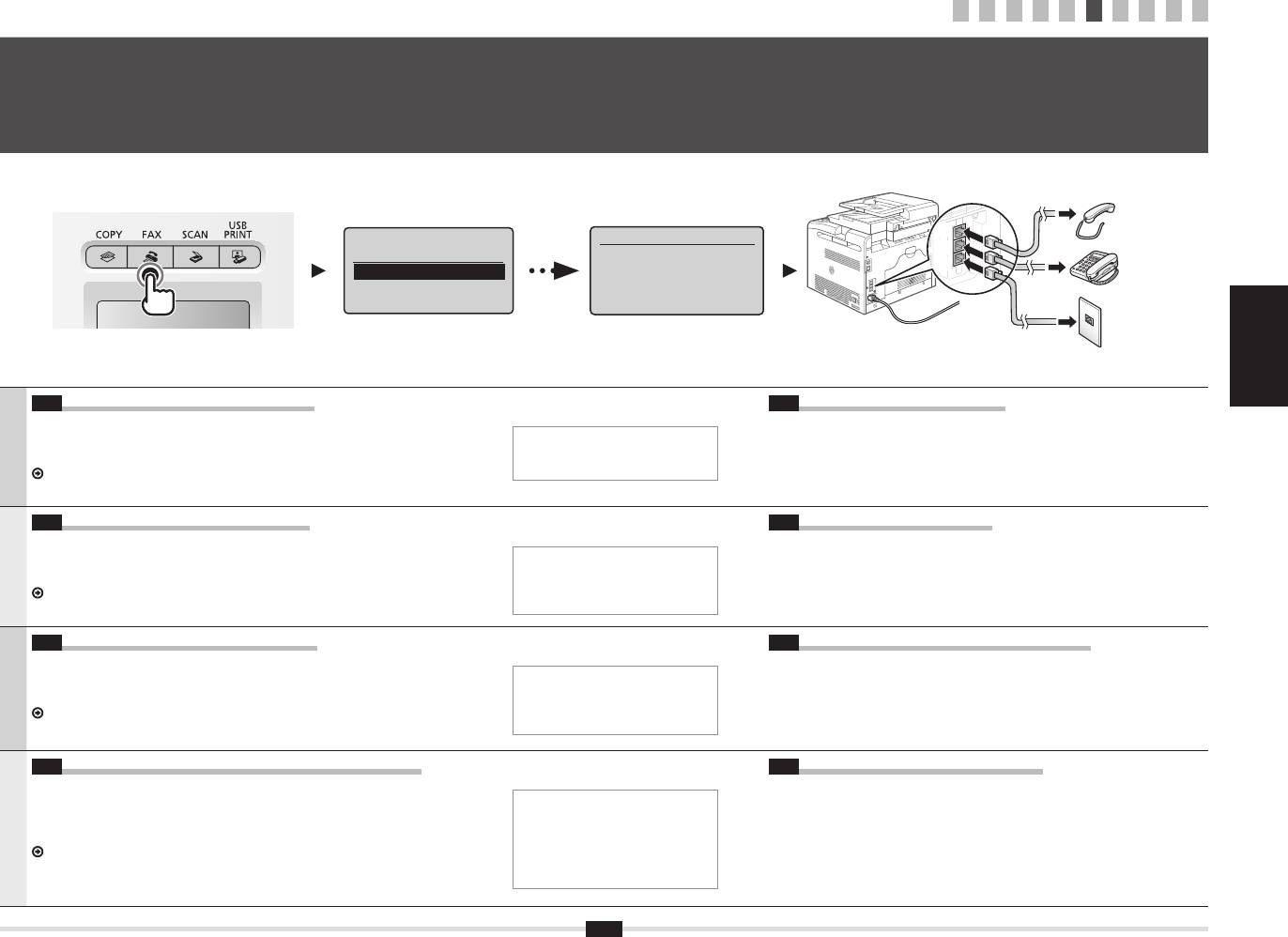
Connect phone line.
Hrvatski Română
6-1 Odredite početne postavke faksa
6-2 Priključite telefonsku liniju
Slovenščina Български
Pratite "Upute za podešavanje faksa" da biste odredili broj faksa, naziv jedinice
Kada se na zaslonu pojavi <Spojite telef. liniju>, priključite telefonski kabel prema
i način primanja.
Što se događa s nazivom uređaja
ovoj slici.
Više pojedinosti o načinu rada za primanje možete saznati u e-priručniku.
Nakon registracije ti se podaci ispisuju
Hrvatski
Pri instaliranju dodatne slušalice
e-priručnik -> "Faks" -> "Korištenje funkcija faksiranja" -> "Primanje faksova" ->
pri vrhu svake stranice koju šaljete.
Više pojedinosti potražite u priručniku isporučenom sa slušalicom.
"Način primanja faksa".
6-1 Specicaţi setările de fax iniţiale
6-2 Conectaţi linia telefonică
Urmaţi instrucţiunile din „Ghid de instalare fax” pentru a specica un număr de fax,
Când pe ecran apare mesajul <Conectaţi linia tel.>, conectaţi linia telefonică,
un nume de unitate şi un mod de recepţionare.
Ce se întâmplă cu numele unităţii
prin consultarea ilustraţiei.
Pentru detalii despre modul de recepţionare, consultaţi e-Manual (Manual electronic).
După înregistrarea informaţiilor,
Română
e-Manual (Manual electronic) -> „Fax” -> „Using the Fax Functions” (Utilizarea funcţiilor
acestea sunt imprimate în partea de
Când instalaţi telefonul opţional
de fax) -> „Receiving Faxes” (Recepţionarea faxurilor) -> „RX Mode” (Modul RX).
sus a ecărei pagini pe care o trimiteţi.
Pentru mai multe detalii, consultaţi manualul furnizat cu telefonul.
6-1 Določite prvotne nastavitve faksa
6-2 Napravo priključite na telefonsko linijo
Oglejte si »Vodič za postavitev faksa« ter določite številko faksa,
Ko se na zaslonu prikaže sporočilo <Priklj. telef. linije>, si pomagajte s sliko
ime enote in način sprejema.
Kaj se zgodi z imenom enote
in priključite telefonski kabel.
Če želite več informacij o načinu sprejemanja, si oglejte E-priročnik.
Ko registrirate podatke, bodo ti
natisnjeni na vrhu vsake poslane
Pri namestitvi izbirne slušalke
Slovenščina
E-priročnik -> »Faks« -> »Uporaba funkcij faksiranja« -> »Sprejemanje faksov« ->
Če želite podrobnosti, si oglejte navodila, priložena slušalki.
»Način SPR«.
strani.
6-1 Укажете първоначалните настройки на факса
6-2 Свържете телефонната линия
Спазвайте инструкциите във "Ръководство за настройване на факса", за да зададете
Когато на дисплея се покаже <Свързване тел. линия>, свържете телефонната
номер на факса, име на устройството и режим на получаване.
Какво става с името на
линия, като използвате за справка фигурата.
устройството
За повече информация относно режима на получаване вж. e-Manual
При инсталиране на допълнителната слушалка
(Електронно ръководство).
След като веднъж информацията
За повече информация вж. ръководството, предоставено със слушалката.
e-Manual (Електронно ръководство) -> "Fax" (Факс) -> "Using the Fax Functions"
е регистрирана, тя се отпечатва
Български
(Използване на функциите на факса) -> "Receiving Faxes" (Получаване на факсове) ->
в горния край на всяка страница,
"RX Mode" (Режим на получаване).
която изпращате.
6
Follow illustrations
1 2 3 4 5 6 7 8 9
10
(MF8080Cw Only)
Određivanje početnih postavki faksa i priključivanje telefonskog kabela
Specicarea setărilor iniţiale pentru funcţiile de fax şi conectarea cablului telefonic
6
Določanje začetnih nastavitev faksa in priključitev telefonskega kabla
Указване на първоначалните настройки за функциите на факса и свързване на телефонния кабел
Handset
(optional)
(C)
Perform Fax Setup?
(B)
(A)
Set up Now
on the next screen:
Telephone
Set up Later
Connect line to A.
*Next : Press OK
Telephone line
connector
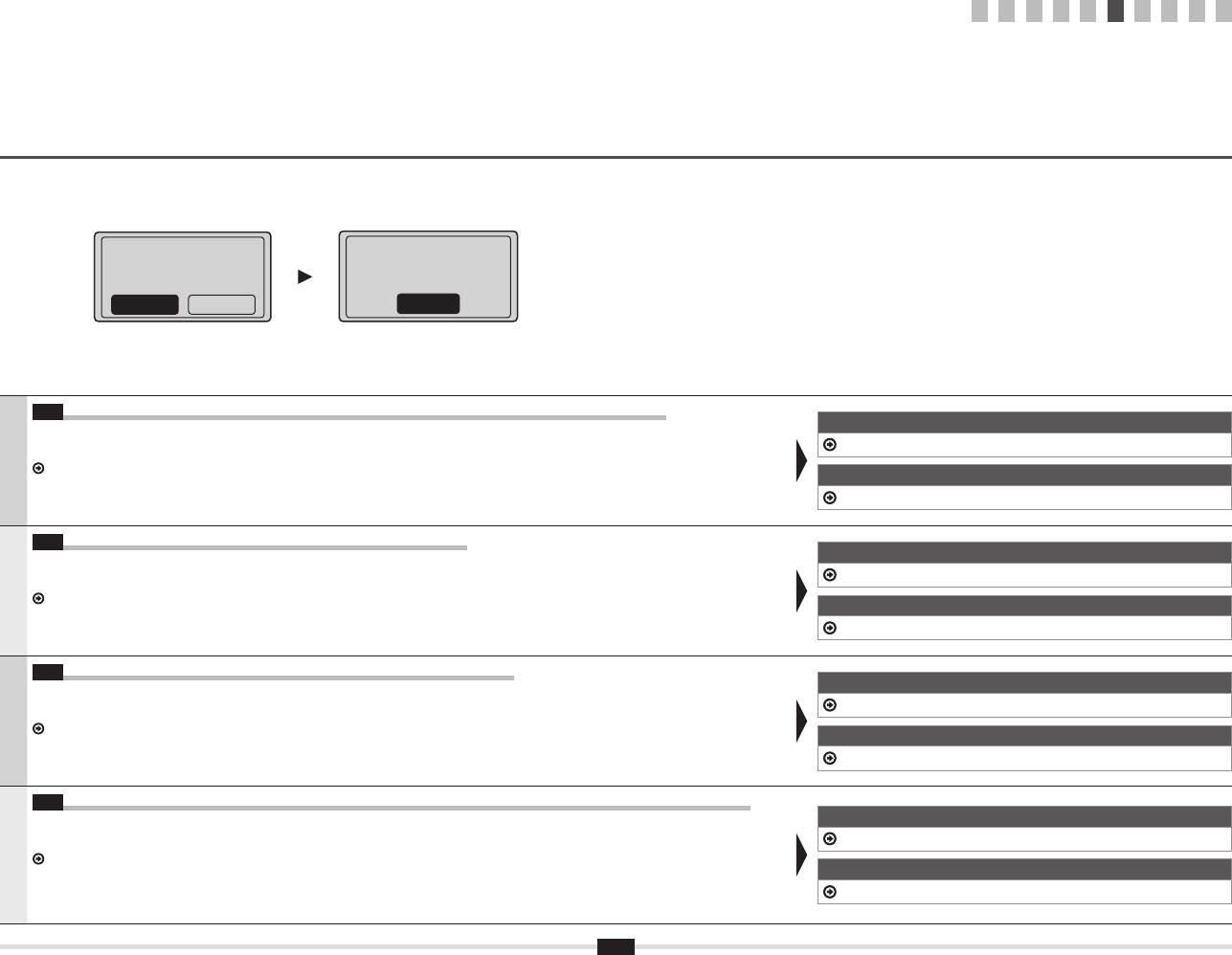
1 2 3 4 5 6 7 8 9
10
End Fax Setup
Turn the main power
Guide?
OFF and ON to apply
settings.
NoYes
OK
6-3 Izađite iz odjeljka Upute za podešavanje faksa, a zatim ponovno pokrenite uređaj.
Za mrežnu vezu
ISKLJUČITE uređaj, pričekajte najmanje 10 sekundi, a zatim ga ponovno UKLJUČITE.
8 "Povezivanje s kabelskim LAN-om" (str. 9)
Vrste telefonskih linija ne otkrivaju se automatski. Pogledajte e-priručnik i ručno postavite telefonsku liniju.
e-priručnik -> "Faks" -> "Korištenje funkcija faksiranja" -> "Promjena postavki faksiranja (postavke koje se mogu navesti pomoću tipke [Izbornik])"
Hrvatski
Za USB vezu
-> "Konguriranje postavki slanja" -> "Odabir tipa linije".
9 "Instalacija upravljačkog programa ili softvera" (str. 10)
6-3 Ieşiţi din Ghid de instalare fax, apoi reporniţi aparatul.
Pentru conexiunea de reţea
OPRIŢI aparatul şi aşteptaţi cel puţin 10 secunde, apoi PORNIŢI-l din nou.
8 „Conectarea la reţeaua LAN prin cablu” (P. 9)
Tipurile de linii telefonice nu sunt detectate automat. Consultaţi e-Manual (Manual electronic) şi setaţi manual o linie telefonică.
e-Manual (Manual electronic) -> „Fax” -> „Using the Fax Functions” (Utilizarea funcţiilor de fax) -> „Changing Fax Settings (Settings that Can Be
Română
Pentru conectarea prin USB
Specied Using the [Menu] Button)” (Modicarea setărilor de trimitere a faxurilor (setări care pot specicate prin utilizarea butonului [Meniu])) ->
„Conguring Send Settings” (Congurarea setărilor de trimitere a faxurilor) -> „Select Line Type” (Selectarea tipului de linie).
9 „Instalarea driverului/software-ului” (P. 10)
6-3 Zaprite Vodič za postavitev faksa in znova zaženite napravo.
Za omrežno povezavo
IZKLOPITE napravo in počakajte vsaj 10 sekund, preden jo znova VKLOPITE.
8 »Povezava z žičnim omrežjem LAN« (Str. 9)
Vrste telefonske linije niso samodejno zaznane. Oglejte si E-priročnik in ročno nastavite telefonsko linijo.
E-priročnik -> »Faks« -> »Uporaba funkcij faksiranja« -> »Spreminjanje nastavitev faksiranja (Nastavitve, ki jih lahko določite z gumbom [Meni])«
Za povezavo USB
-> »Konguracija nastavitev pošiljanja« -> »Izbira tipa linije«.
Slovenščina
9 »Namestitev gonilnika/programske opreme« (Str. 10)
6-3 Излезте от Ръководство за настройване на факса, след което рестартирайте машината.
За мрежова връзка
ИЗКЛЮЧЕТЕ устройството, изчакайте поне 10 секунди, след което го ВКЛЮЧЕТЕ отново.
Типът на телефонната линия не се открива автоматично. Вж. e-Manual (Електронно ръководство) и задайте ръчно телефонната линия.
8 "Свързване към LAN" (стр. 9)
e-Manual (Електронно ръководство) -> "Fax" (Факс) -> "Using the Fax Functions" (Използване на функциите на факса) ->
"Changing Fax Settings (Settings that Can Be Specied Using the [Menu] Button)" (Промяна на настройките на факса
За USB връзка
Български
(настройките, които може да се укажат чрез бутона [Меню]) -> "Conguring Send Settings" (Конфигуриране на настройките за изпращане) ->
9 "Инсталиране на драйвера/софтуера" (стр. 10)
"Select Line Type" (Избор на тип линия).
7
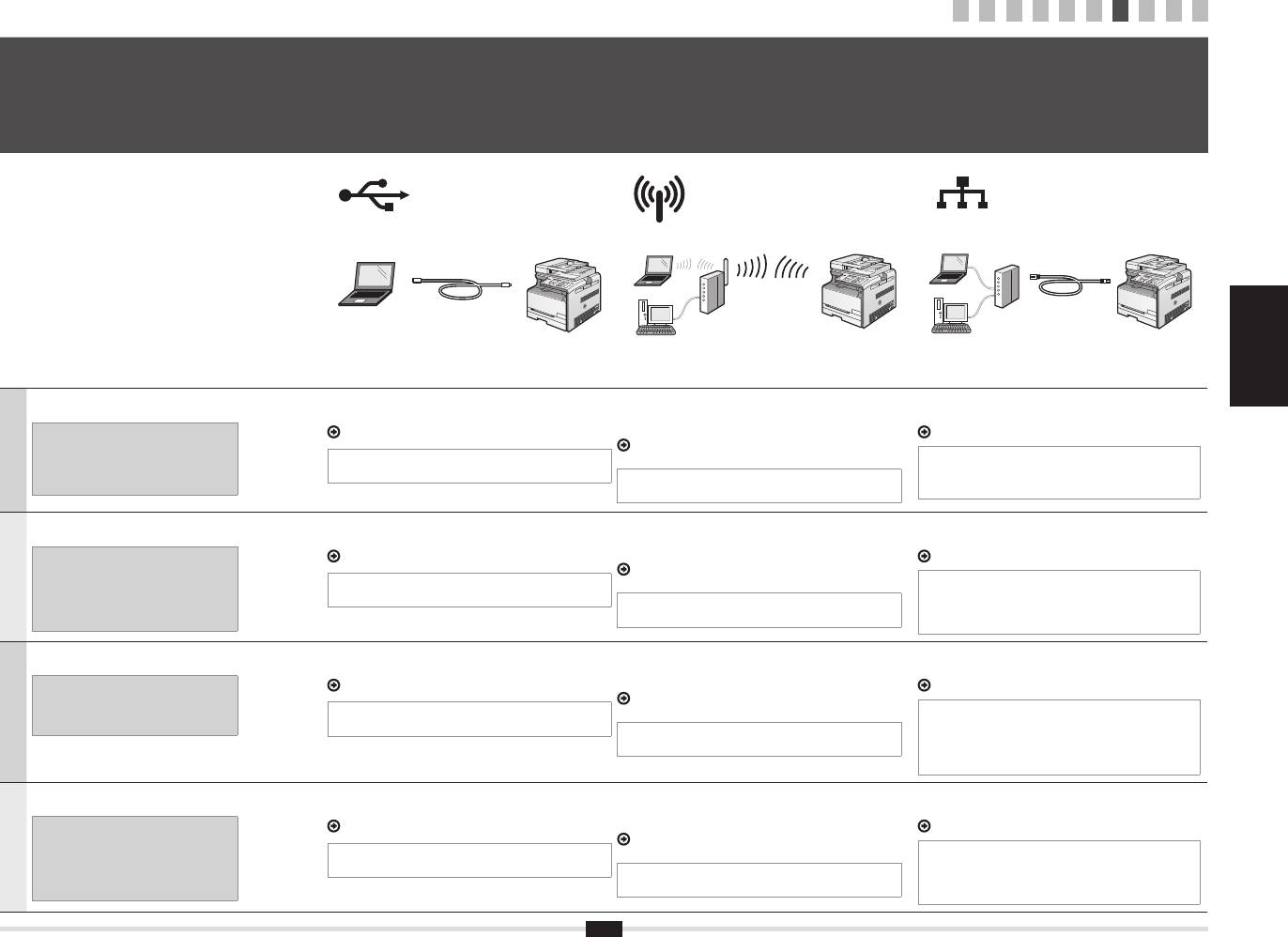
1 2 3 4 5 6 7 8 9
10
Odabir načina povezivanja s uređajem
Selectarea metodei de conectare la aparat
7
Izbor načina povezave z napravo
Избор на метода за свързване на машината
Hrvatski Română
Odaberite jedan od ova tri načina, ovisno o vašem okruženju
Povezivanje putem USB kabela
Bežični LAN (samo MF8080Cw)
Kabelski LAN
Slovenščina Български
i uređajima.
Povežite ih pomoću USB kabela.
Povežite ih pomoću bežične komunikacije (radijske frekvencije)
Povežite ih pomoću LAN kabela.
Ako niste sigurni podržavaju li usmjerivač
9 "Instalacija upravljačkog programa ili softvera" (str. 10)
bez kabela.
8 "Povezivanje s kabelskim LAN-om" (str. 9)
ili pristupna točka koje koristite bežični ili
Povezivanje s bežičnim LAN-om: pogledajte posebni
kabelski LAN, pogledajte priručnik s uputama
* Uz uređaj se ne isporučuje USB kabel.
priručnik "Upute za postavljanje bežičnog LAN-a".
* Provjerite postoji li na uređaju ili računalu koje koristite
Hrvatski
koji ste dobili uz mrežni uređaj koji koristite ili
Pripremite kabele koji će vam trebati.
slobodan priključak za povezivanje s usmjerivačem ili
* Potreban je bežični LAN ili pristupna točka koji podržavaju
koncentratorom.
se obratite proizvođaču.
standard IEEE802.11 (b/g ili n).
* Za LAN koristite mrežni kabel kategorije 5 ili više.
Selectaţi dintre următoarele trei metode, în funcţie de mediu
Conectarea printr-un cablu USB
LAN wireless (numai la MF8080Cw)
Reţea LAN prin cablu
şi de echipamente.
Conectaţi-le utilizând un cablu USB.
Conectaţi-vă utilizând comunicaţiile wireless (frecvenţă radio) fără
Conectaţi-le utilizând un cablu de reţea.
Dacă nu sunteţi sigur dacă routerul sau
9 „Instalarea driverului/software-ului” (P. 10)
a folosi un cablu.
8 „Conectarea la reţeaua LAN prin cablu” (P. 9)
punctul de acces utilizat acceptă conexiuni de
Conectarea la reţeaua LAN wireless: Consultaţi manualul
reţea LAN wireless sau prin cablu, consultaţi
* Aparatul nu este prevăzut cu cablu USB.
separat „Ghid de congurare reţea LAN wireless”.
* Vericaţi pentru a vă asigura că există un port liber pentru
Română
manualul de instrucţiuni furnizat cu dispozitivul
Pregătiţi cabluri după necesităţi.
a conecta aparatul sau computerul pe care îl utilizaţi la router
* Este necesară o reţea LAN wireless sau un punct de acces
sau la hub.
de reţea pe care îl utilizaţi sau contactaţi
care acceptă standardul IEEE802.11 (b/g sau n).
* Utilizaţi pentru LAN un cablu bilar torsadat de categoria 5
producătorul.
sau ulterioară.
Izberite med tremi načini spodaj, odvisno od okolja in naprav,
Vzpostavljanje povezave prek kabla USB
Brezžično lokalno omrežje (samo za MF8080Cw)
Žično omrežje LAN
ki jih uporabljate.
Povežite ju s kablom USB.
Vzpostavite povezavo z brezžično komunikacijo (radijsko frekvenco)
Povežite ju s kablom LAN.
Če ne veste, ali usmerjevalnik ali dostopna
9 »Namestitev gonilnika/programske opreme« (Str. 10)
brez kabla.
8 »Povezava z žičnim omrežjem LAN« (Str. 9)
točka, ki jo uporabljate, podpira brezžično
Povezava z brezžičnim lokalnim omrežjem: Glejte priročnik
ali žično omrežje LAN, glejte priročnik za
* Napravi ni priložen kabel USB.
»Vodnik za namestitev brezžičnega lokalnega omrežja«.
* Preverite, ali so na voljo nezasedena vrata, ki jih lahko
omrežno napravo ali se obrnite na izdelovalca.
Imejte kable pri roki.
uporabite za vzpostavitev povezave med napravo ali
* Potrebno je brezžično omrežje LAN ali dostopna točka,
računalnikom, ki ga uporabljate, in usmerjevalnikom ali
Slovenščina
ki podpira IEEE802.11 (b/g ali n).
zvezdiščem.
* Za povezavo omrežja uporabite kabel iz zvitih paric
kategorije 5 ali višji.
Изберете от трите метода по-долу в зависимост от вашите
Свързване чрез USB кабел
WLAN (само за MF8080Cw)
LAN
среда и устройства.
Свържете ги чрез USB кабел.
Свържете се с помощта на безжична комуникация (радиочестота)
Свържете ги чрез LAN кабел.
Ако не сте сигурни дали използваните
9 "Инсталиране на драйвера/софтуера" (стр. 10)
без използване на кабели.
8 "Свързване към LAN" (стр. 9)
маршрутизатор или точка за достъп
Свързване към WLAN: Направете справка с отделното
поддържат WLAN или LAN, вж.
* Машината не се предоставя с USB кабел.
ръководство "Ръководство за настройка на WLAN".
* Уверете се, че има свободен порт за свързване
Ръководството с инструкции, предоставено
Подгответе необходимите кабели.
на машината или компютъра, който използвате,
Български
* Изисква се WLAN или точка за достъп с поддръжка на
към маршрутизатор или концентратор.
с използваното мрежово устройство, или се
IEEE802.11 (b/g или n).
* Използвайте усукан двоен кабел от категория 5 или
свържете с производителя.
по-висока за локалната мрежа.
8
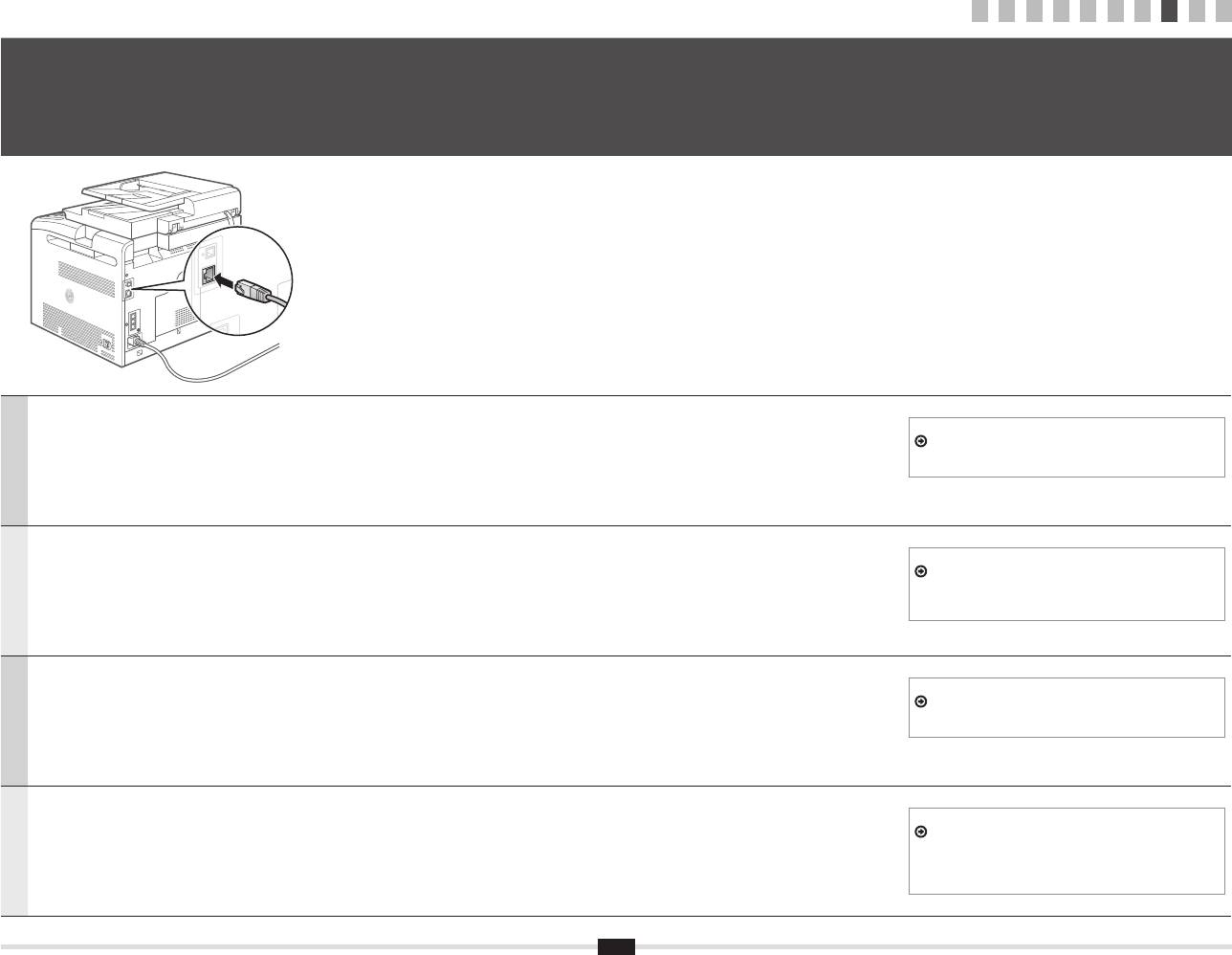
1 2 3 4 5 6 7 8 9
10
Povezivanje s kabelskim LAN-om
Conectarea la reţeaua LAN prin cablu
8
Povezava z žičnim omrežjem LAN
Свързване към LAN
Priključite kabel za LAN. Uređaj automatski postavlja IP adresu. Pričekajte približno dvije minute.
Ako želite ručno postaviti IP adresu, pogledajte sljedeće stavke.
e-priručnik -> "Mrežne postavke" -> "Osnovne mrežne postavke" ->
"Postavljanje IP adrese" -> "Postavljanje IPv4 adrese" ili "Postavljanje
IPv6 adrese"
Hrvatski
Conectaţi cablul de reţea. Aparatul setează automat adresa IP. Aşteptaţi aproximativ două minute.
Dacă doriţi să setaţi manual adresa IP, consultaţi următoarele articole.
e-Manual (Manual electronic) -> „Network Settings” (Setări de reţea)
-> „Basic Network Settings” (Setări de bază pentru reţea) -> „Setting the
IP Address” (Setarea adresei IP) -> „Setting the IPv4 Address” (Setarea
Română
adresei IPv4) sau „Setting the IPv6 Address” (Setarea adresei IPv6)
Priključite kabel LAN. Naprava samodejno določi naslov IP. Počakajte približno dve minuti.
Če želite naslov IP nastaviti ročno, glejte te elemente.
E-priročnik -> »Omrežne nastavitve« -> »Osnovne omrežne
nastavitve« -> »Nastavitev naslova IP« -> »Nastavitev naslova IPv4«
ali »Nastavitev naslova IPv6«
Slovenščina
Свържете LAN кабела. Устройството задава IP адреса автоматично. Изчакайте приблизително две минути.
Ако искате да зададете IP адреса ръчно, вж. елементите по-долу.
e-Manual (Електронно ръководство) -> "Network Settings"
(Мрежови настройки) -> "Basic Network Settings" (Основни мрежови
настройки) -> "Setting the IP Address" (Задаване на IP адреса) ->
"Setting the IPv4 Address" (Задаване на IPv4 адрес) или "Setting the
Български
IPv6 Address" (Задаване на IPv6 адрес)
9
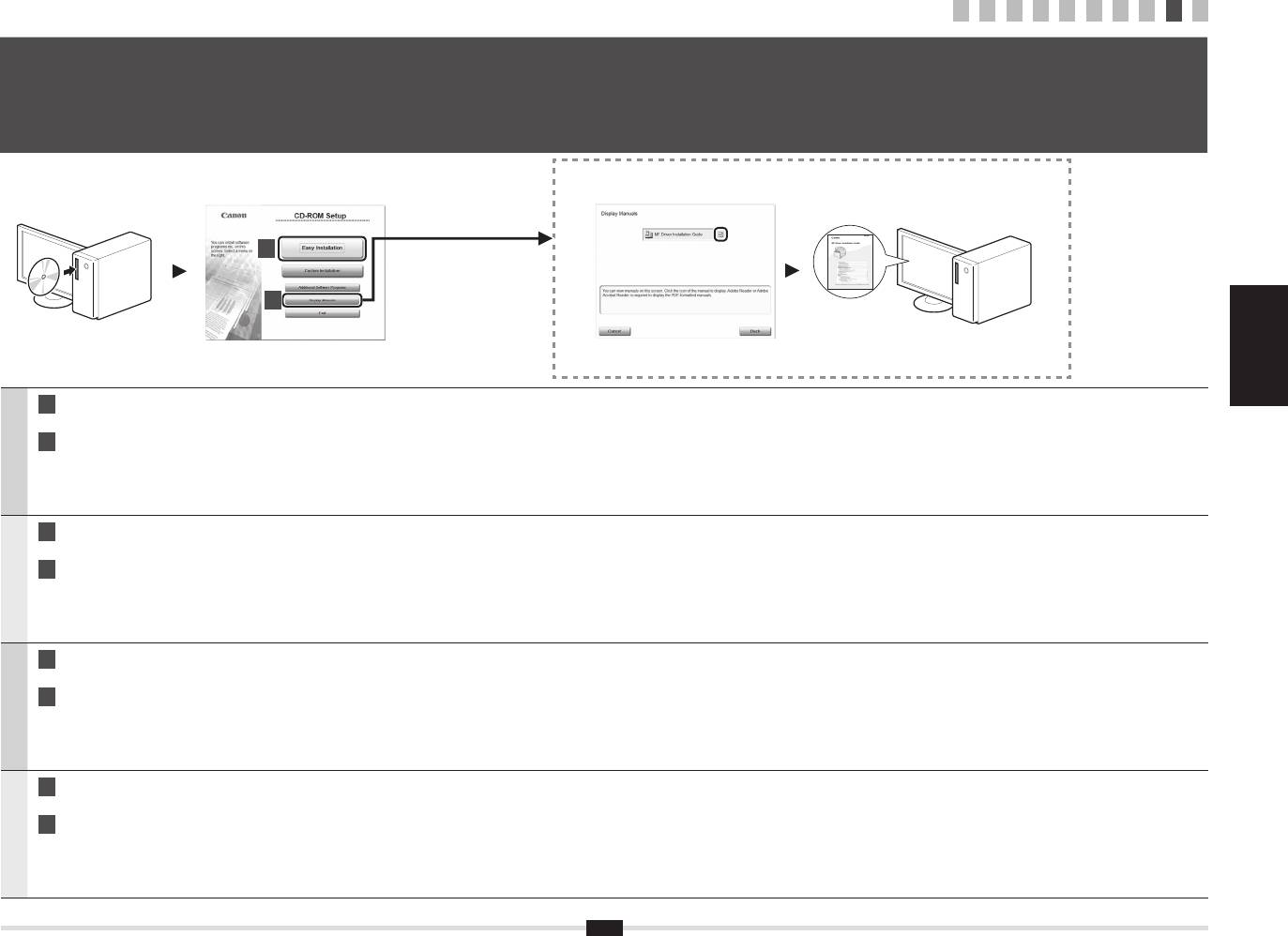
1 2 3 4 5 6 7 8 9
10
Instalacija upravljačkog programa ili softvera
Instalarea driverului/software-ului
9
Namestitev gonilnika/programske opreme
Инсталиране на драйвера/софтуера
A
B
Hrvatski Română
Slovenščina Български
A
Instalirajte upravljački program i softver pomoću User Software CD-a (CD s korisničkim softverom).
B
Pojedinosti o postupcima instalacije potražite u uputama MF Driver Installation Guide.
Hrvatski
A
Instalaţi driverul şi software-ul utilizând discul User Software CD (CD cu software pentru utilizator).
B
Pentru detalii despre procedurile de instalare, consultaţi documentul MF Driver Installation Guide.
Română
A
Z diska User Software CD (CD z uporabniško programsko opremo) namestite gonilnik in programsko opremo.
B
Podrobnosti o postopkih namestitve najdete v priročniku »MF Driver Installation Guide«.
Slovenščina
A
Инсталирайте драйвера и софтуера, като използвате User Software CD (Компакт диск с потребителски софтуер).
B
За подробна информация относно процедурите по инсталиране вж. MF Driver Installation Guide.
Български
10
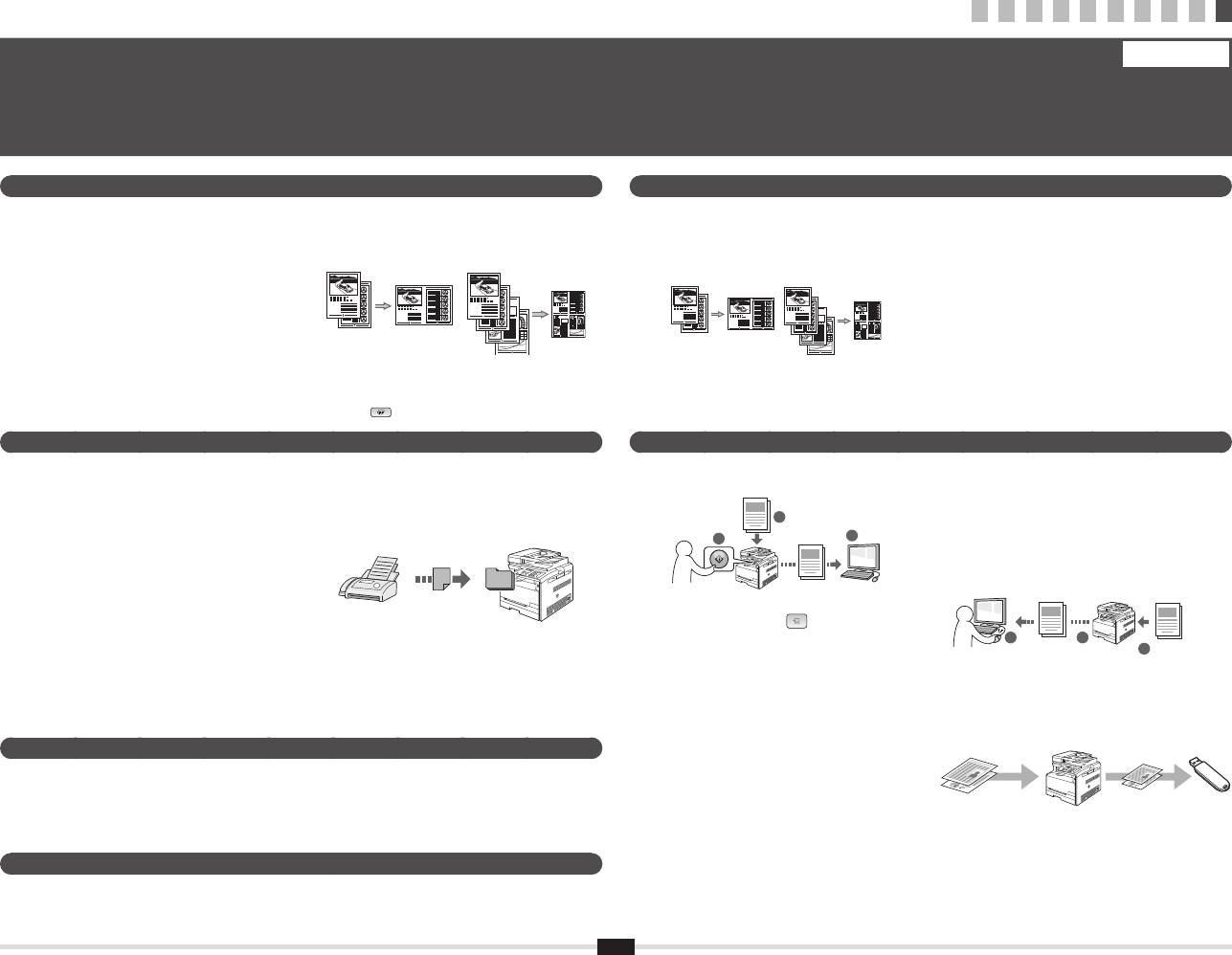
1 2 3 4 5 6 7 8 9
10
Provođenje korisnih zadataka
Hrvatski
Možete koristiti razne funkcije ovog uređaja. Slijedi pregled glavnih funkcija koje možete rutinski koristiti.
Pojedinosti o svakoj funkciji potražite u e-priručniku.
10
Kopiranje Ispis
Uvećano/umanjeno kopiranje
●
●
Smanjeni izgled
●
Uvećano/umanjeno ispisivanje
●
Ispis postera
Dokumente standardnih veličina možete uvećati ili
Možete smanjiti više dokumenata radi njihova kopiranja
●
Smanjeni izgled
●
Ispis vodenog žiga
umanjiti da biste ih kopirali na papir standardne veličine
na jedan list.
Možete smanjiti više dokumenata radi njihova ispisa na
●
Prikaz pretpregleda prije ispisa
ili možete odrediti omjer kopiranja u postotku.
jedan list.
●
Odabir "Prola"
●
Razvrstavanje
2 na 1 4 na 1
Dokumente možete sortirati u skupove poredane prema
redoslijedu stranica.
●
Kopiranje identikacijske kartice
Možete kopirati dvostranu karticu na jednu stranu papira.
Faks (samo MF8080Cw) Skeniranje
Slanje dokumenta izravno s računala
●
●
Spremanje dokumenata s upravljačke ploče uređaja
(faksiranje putem računala)
Uz normalno slanje i primanje faksova, faksirati možete
i putem računala.
1
Dokumenti
Podaci
3
●
Slanje
2
U adresaru možete registrirati odredišta faksova.
Odredišta možete odrediti na razne načine, što
omogućuje brzo i jednostavno slanje dokumenata.
▪ traženje odredišta
●
Skeniranje pomoću tipke [ ] (Skeniraj na PC1)/
▪ popis favorita
(Skeniraj na PC2)
▪ kodirano biranje
Postupak odabira odredišta i postavki skeniranja
▪ grupa odredišta
možete pojednostavniti tako da ih registrirate na tipke
▪ određivanje iz povijesti slanja
na upravljačkoj ploči.
▪ slijedno emitiranje
Mrežne postavke
Ovaj se uređaj isporučuje opremljen mrežnim sučeljem pa zato možete jednostavno stvoriti mrežno okruženje.
Ako koristite MF8080Cw, možete se povezati s mrežom putem bežičnog LAN-a. Sa svih računala koja su povezana
s uređajem uz to možete ispisivati dokumente, koristiti faksiranje putem računala (samo MF8080Cw) i mrežno
skeniranje. Uređaj podržava povećanje radne učinkovitosti kao zajednički uređaj u uredu.
Remote UI (korisničko sučelje za daljinski pristup)
S računala na mreži možete saznati stanje uređaja.
Putem mreže možete pristupati uređaju i upravljati poslovima ili određivati razne postavke.
11
2 na 1 4 na 1
●
Kopiranje s uštedom papira
Željene postavke kopiranja možete odabrati među
mogućnostima koje se prikažu kada na upravljačkoj ploči
odaberete [
] (Kopiranje s uštedom papira).
●
Primanje
●
Spremanje dokumenata pomoću funkcija
▪ Primanje u memoriju
na računalu
Primljene dokumente možete pohraniti u memoriju.
▪ Skeniranje pomoću programa MF Toolbox
Pohranjene dokumente možete ispisati u bilo kojem
▪ Skeniranje iz aplikacije
trenutku ili, ako ih ne trebate, možete ih izbrisati.
▪ Skeniranje pomoću upravljačkog
programa sučelja WIA (samo za sustave
Windows XP/Vista/7)
▪ Udaljeno primanje
2 3
Ako je povezan vanjski telefon, način primanja faksa
Podaci
1
Dokumenti
možete neposredno prebaciti tijekom telefonskog
poziva biranjem ID broja za primanje faksa pomoću
●
Spremanje u USB memoriju
tipki za biranje na telefonu.
Skenirane dokumente možete spremiti u USB memoriju
priključenu na uređaj.
Dokumenti
Podaci
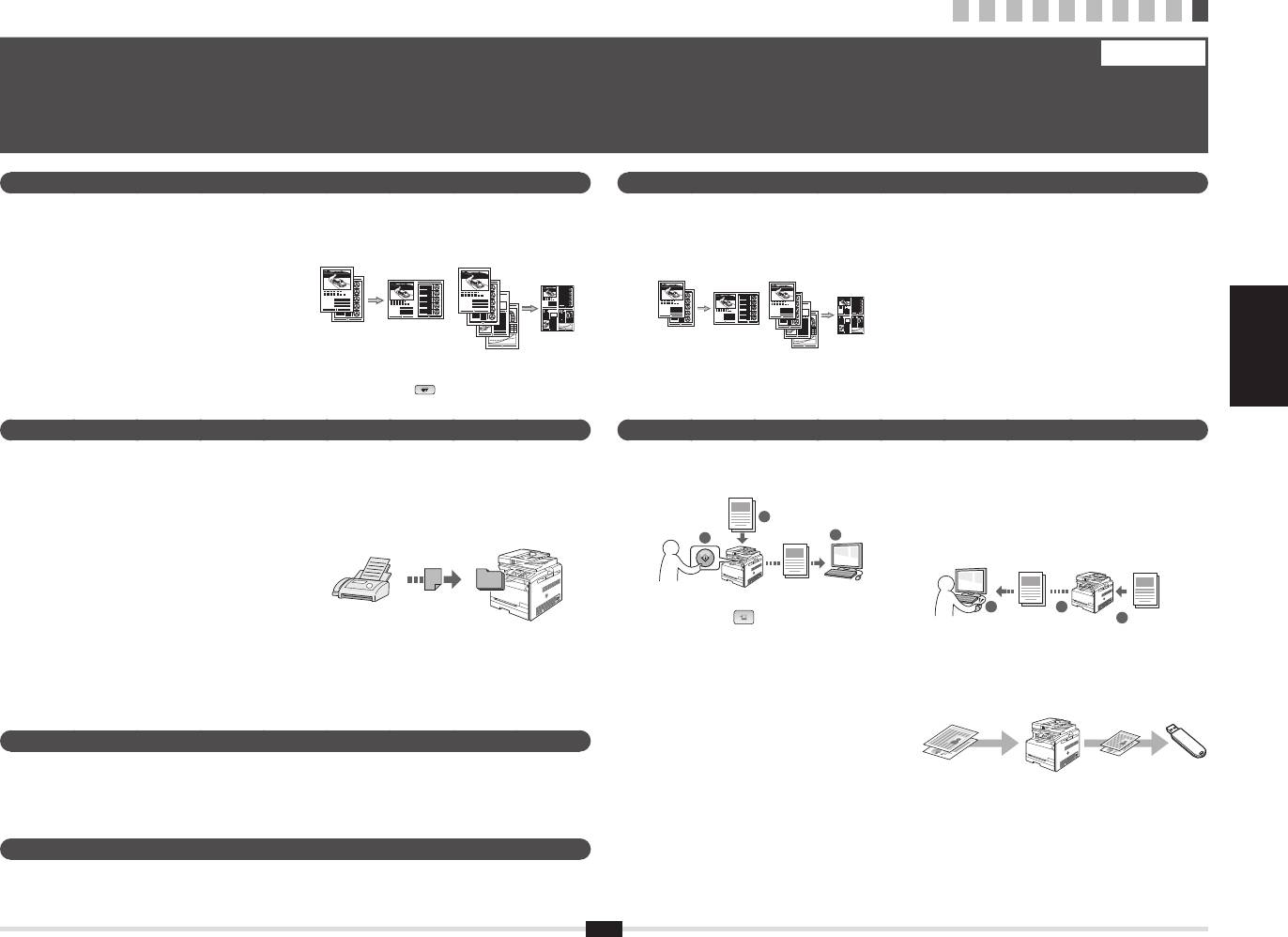
1 2 3 4 5 6 7 8 9
10
Efectuaţi activităţi utile
Română
Acest aparat oferă o gamă variată de funcţii. În continuare, sunt prezentate principalele funcţii pe care le puteţi utiliza în activităţile de rutină.
Pentru detalii despre ecare funcţie, consultaţi documentul e-Manual (Manual electronic).
10
Copiere Imprimare
●
Imprimare cu mărire/micşorare
●
Paginare redusă
Puteţi să reduceţi aspectul mai multor documente, astfel
încât să le imprimaţi pe o singură coală.
Hrvatski Română
Slovenščina Български
Fax (numai la MF8080Cw) Scanare
Trimiterea unui document direct de la computer
●
●
Salvarea documentelor prin utilizarea panoului de
(PC fax)
operare al aparatului
Pe lângă trimiterea şi recepţionarea normală a faxurilor,
puteţi să utilizaţi şi faxul PC-ului.
1
Documente
Trimiterea
●
2
Date
3
Puteţi să înregistraţi destinaţiile de fax în agenda de
adrese. Puteţi specica destinaţiile utilizând diferite
metode, astfel încât să trimiteţi documentele rapid
şi simplu.
▪ Căutarea destinaţiilor
●
Scanarea cu tasta [ ] (Scanare > PC1)/
▪ Lista de favorite
(Scanare > PC2)
▪ Apelare codată
Puteţi simplica procedura de selectare a destinaţiei şi
▪ Grup de destinaţii
de efectuare a setărilor de scanare prin înregistrarea
acestora în tastele de pe panoul de operare.
▪ Specicarea din istoricul trimiterilor
▪ Transmitere secvenţială
Setări de reţea
Remote UI (IU la distanţă)
12
2 pe 1 4 pe 1
Copii mărite/micşorate
●
●
Paginare redusă
●
Imprimare de postere
Puteţi să măriţi sau să micşoraţi documentele de
Puteţi să reduceţi aspectul mai multor documente astfel
●
Imprimare de ligrane
dimensiuni standard pentru a le copia pe hârtie de
încât să le copiaţi pe o singură coală.
●
Aşarea unei previzualizări înainte de imprimare
dimensiuni standard sau să specicaţi raportul de copiere
●
Selectarea unui „Prol”
în procente.
●
Colaţionare
Puteţi sorta copiile pe seturi aranjate în ordinea paginilor.
●
Copierea cărţilor de identitate
Puteţi să faceţi o copie a unei cărţi de identitate cu două
feţe pe o singură faţă a hârtiei.
Acest aparat este echipat cu o interfaţă de reţea cu ajutorul căreia puteţi să creaţi cu uşurinţă un mediu de reţea.
Dacă utilizaţi modelul MF8080Cw, vă puteţi conecta la reţea utilizând reţeaua LAN wireless. De asemenea, puteţi să
imprimaţi un document, să utilizaţi faxul PC-ului (numai la MF8080Cw) şi să utilizaţi scanarea prin reţea de la toate
computerele conectate la aparat. Aparatul contribuie la creşterea ecienţei lucrului atunci când este partajat în birou.
Informaţiile despre starea aparatului se pot vedea la computerele din reţea.
Prin intermediul reţelei, puteţi să accesaţi aparatul şi să gestionaţi lucrările sau să specicaţi diferite setări.
2 pe 1 4 pe 1
●
Copierea cu economisire de hârtie
Puteţi alege setările de copiere dorite din opţiunile aşate
atunci când selectaţi [
] (Copiere cu econ. hârtie) de
pe panoul de operare.
●
Recepţionare
●
Salvarea documentelor prin utilizarea operaţiilor
▪ Recepţionarea din memorie
specice computerului
Puteţi să stocaţi în memorie documentele
▪ Scanarea cu MF Toolbox
recepţionate. Puteţi să imprimaţi în orice moment
▪ Scanarea dintr-o aplicaţie
documentele stocate sau, dacă nu aveţi nevoie
▪ Scanarea cu driverul WIA
de ele, le puteţi şterge.
(numai în Windows XP/Vista/7)
2 3
Date
1
Documente
▪ Recepţionarea de la distanţă
Dacă este conectat un telefon extern, puteţi să
●
Salvarea într-o memorie USB
comutaţi imediat pe modul de recepţionare a faxurilor,
Puteţi salva documentele scanate într-o memorie USB
formând numărul de identicare pentru recepţionarea
conectată la aparat.
de faxuri utilizând butoanele de apelare ale telefonului
în timpul unui apel telefonic.
Documente
Date
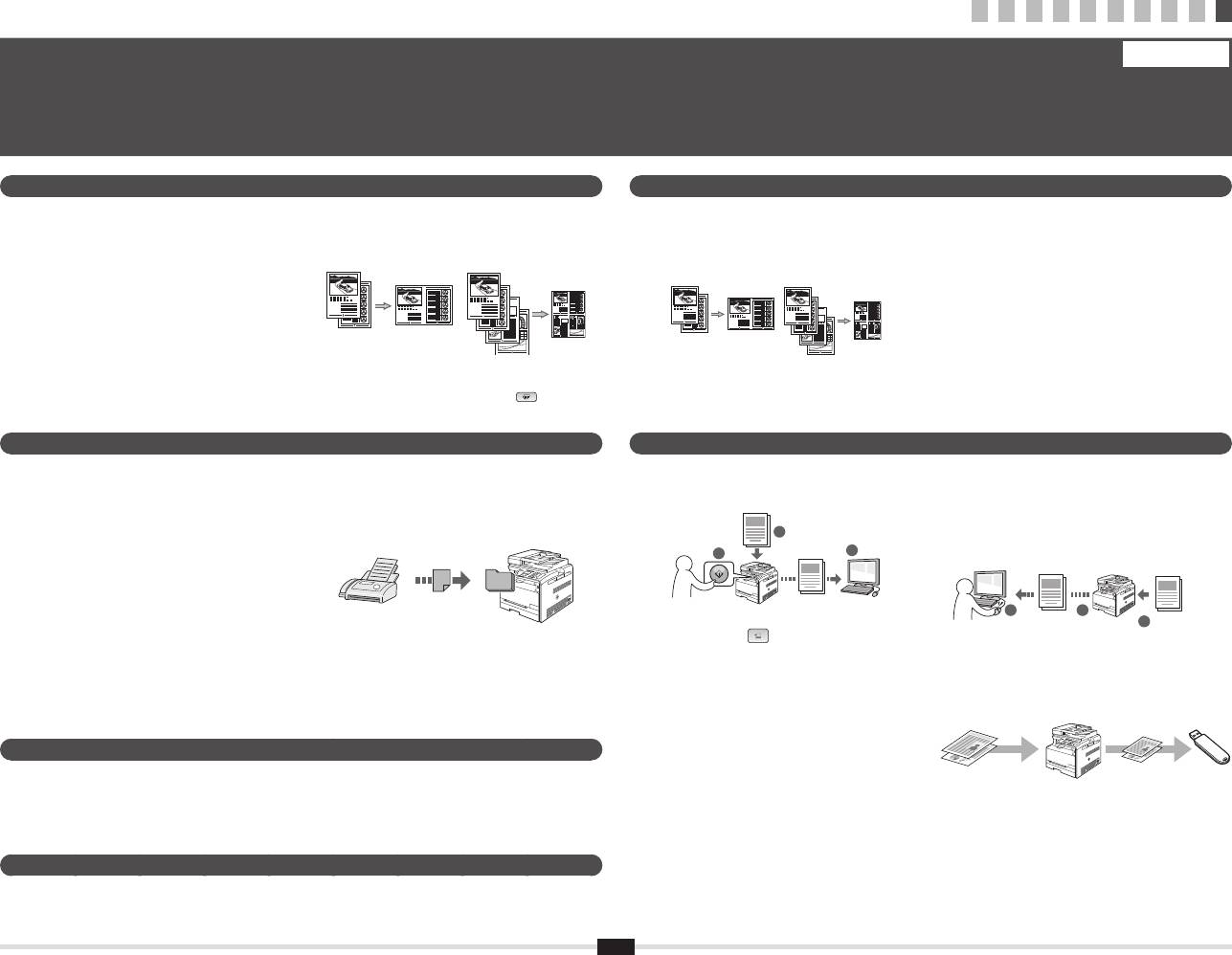
1 2 3 4 5 6 7 8 9
10
Izvajanje uporabnih opravil
Slovenščina
V napravi lahko uporabite različne funkcije. Spodaj je pregled glavnih funkcij, ki jih lahko redno uporabljate.
Podrobnosti o funkcijah najdete v E-priročniku.
10
Kopiranje Tiskanje
Povečane/zmanjšane kopije
●
●
Zmanjšana postavitev
●
Povečano/zmanjšano tiskanje
●
Tiskanje plakata
Dokumente običajne velikosti lahko povečate ali
Več dokumentov lahko pomanjšate, če jih želite kopirati
●
Zmanjšana postavitev
●
Tiskanje z vodnim žigom
zmanjšate in jih kopirate na papir običajne velikosti ali
na en list.
Več dokumentov lahko pomanjšate, če jih želite natisniti
●
Prikaz predogleda pred tiskanjem
v odstotkih določite razmerje kopiranja.
na en list.
●
Izbira prola
●
Zbiranje
2 na 1 4 na 1
Kopije lahko razvrstite v skupine, zbrane po številkah
strani.
●
Kopiranje osebne izkaznice
Dvostransko osebno izkaznico je mogoče kopirati na eno
stran papirja.
Faks (samo za MF8080Cw) Skeniranje
●
Pošiljanje dokumenta neposredno iz računalnika
●
Shranjevanje dokumentov z operacijsko ploščo
(faksiranje iz računalnika)
naprave
Poleg običajnega pošiljanja in sprejemanja faksov lahko
uporabite tudi faksiranje iz računalnika.
1
Dokumenti
Pošiljanje
●
2
Podatki
3
V imeniku je mogoče registrirati prejemnike faksov.
Prejemnike lahko določite na več načinov, tako da je
pošiljanje dokumentov hitro in preprosto.
▪ Iskanje prejemnikov
▪ Seznam priljubljenih
●
Skeniranje s tipko [ ] (Skeniranje v računalnik1)/
▪ S kodnim izbiranjem
(Skeniranje v računalnik2)
▪ Skupina prejemnikov
Postopek izbiranja prejemnikov in določanja nastavitev
▪ Določanje iz zgodovine pošiljanja
skeniranja lahko poenostavite, tako da jih registrirate
▪ Zaporedno oddajanje
na tipke na operacijski plošči.
Mrežne nastavitve
Naprava ima omrežni vmesnik, s katerim lahko preprosto postavite omrežno okolje. Če uporabljate model MF8080Cw,
lahko povezavo z omrežjem vzpostavite prek brezžičnega lokalnega omrežja. Poleg tega lahko iz vseh računalnikov,
ki so povezani z napravo, natisnete dokument, faksirate (velja samo za MF8080Cw) in uporabite optično branje prek
omrežja. Naprava v skupni rabi v pisarni poveča delovno učinkovitost.
Remote UI (Oddaljeni uporabniški vmesnik)
Stanje naprave lahko ugotovite iz vseh računalnikov v omrežju.
Prek omrežja lahko dostopate do naprave, upravljate opravila in določate različne nastavitve.
13
2 na 1 4 na 1
●
Kopiranje z varčevanjem papirja
Želene nastavitve kopiranja lahko izberete med
možnostmi, ki se prikažejo, ko izberete [
]
(Kopiranje z varčevanjem papirja) na operacijski plošči.
●
Sprejemanje
●
Shranjevanje dokumentov z ukazi iz računalnika
▪ Prejemanje v pomnilnik
▪ Skeniranje s programom MF Toolbox
Prejete dokumente lahko shranite v pomnilnik.
▪ Optično branje iz programa
Shranjene dokumente lahko kadar koli natisnete ali jih
▪ Optično branje z gonilnikom WIA
izbrišete, če jih ne potrebujete.
(samo Windows XP/Vista/7)
2 3
Podatki
1
Dokumenti
▪ Oddaljeni sprejem
Če ste priključili zunanji telefon, lahko takoj preklopite
●
Shranjevanje v pomnilnik USB
v način sprejemanja faksov, tako da med klicem
Skenirane dokumente lahko shranite v pomnilnik USB,
s klicnimi tipkami telefona izberete številko ID za
ki je povezan z računalnikom.
sprejemanje faksov.
Dokumenti
Podatki
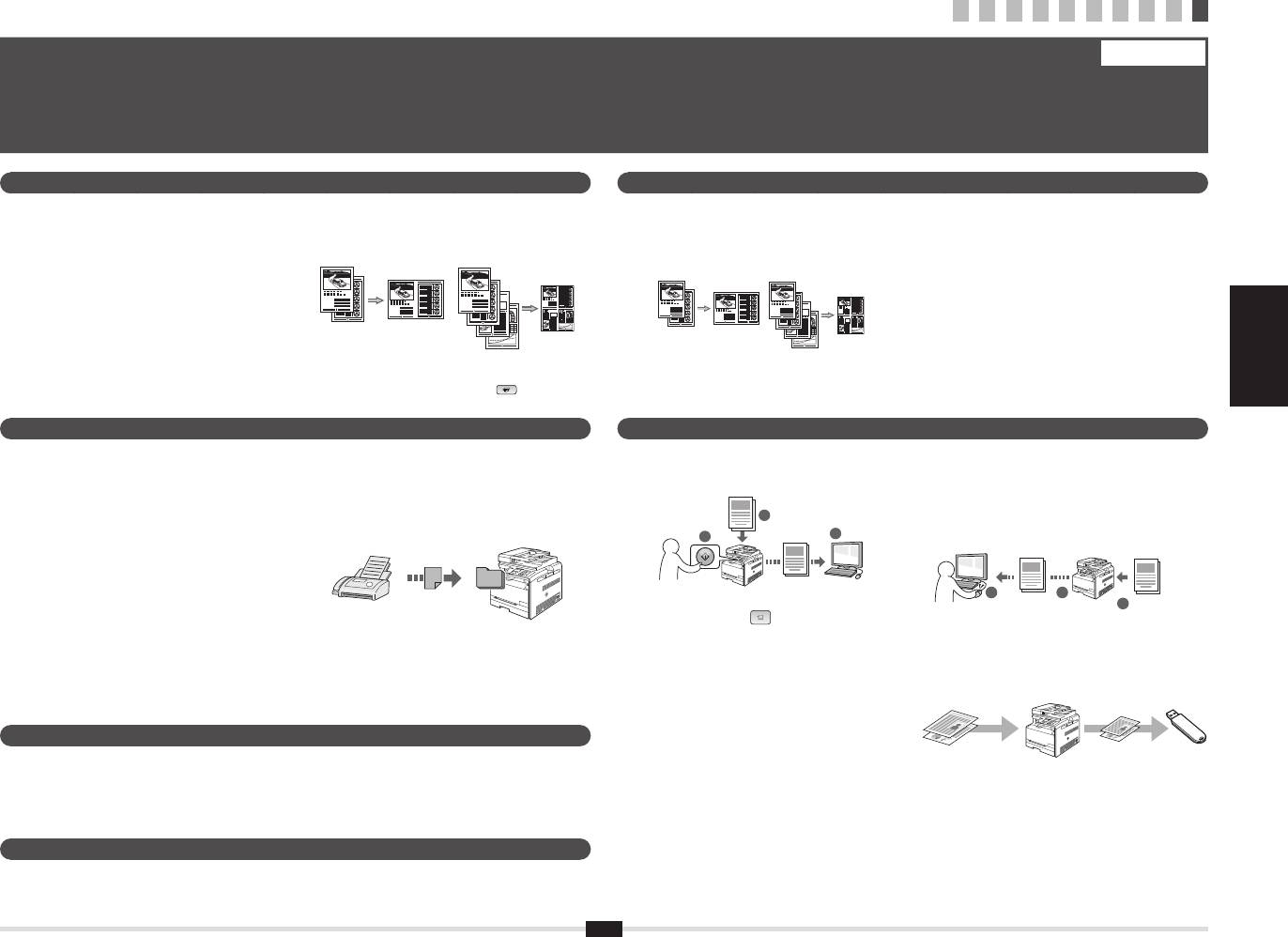
1 2 3 4 5 6 7 8 9
10
Изпълнение на полезни задачи
Български
Можете да използвате различни функции на устройството. Следва обзор на основните функции, които можете да използвате в ежедневната си практика.
За подробна информация за всяка функция вж. e-Manual (Електронно ръководство).
10
Копиране Печат
●
Отпечатване с увеличаване/намаляване
●
Намалено оформление
Можете да намалявате множество документи, за да ги
отпечатате на един лист.
Hrvatski Română
Slovenščina Български
Факс (само за MF8080Cw) Сканиране
Директно изпращане на документ от компютър
●
●
Записване на документи от работния панел на
(факс от компютър)
устройството
Освен нормалното изпращане и получаване на факсове,
можете да използвате функцията "факс от компютър".
1
Документи
Изпращане
●
2
Данни
3
Можете да запаметявате факс местоназначения
в адресната книга. Можете да зададете
местоназначението чрез различни методи, което ви дава
възможност да изпращате бързо и лесно документи.
▪ Търсене на местоназначение
●
Сканиране с клавиша [ ] (Сканиране към PC1)/
▪ Списък с предпочитани
(Сканиране към PC2)
▪ Набиране чрез кодове
Можете да опростите процедурата за избор
▪ Група на местоназначение
на местоназначение и създаване на настройките
▪ Задаване от хронологията на изпращане
за сканиране, като ги регистрирате в клавишите
на работния панел.
▪ Последователно разпращане
Мрежови настройки
Remote UI (Потребителски интерфейс за отдалечено управление)
14
2 в 1 4 в 1
Увеличени/намалени копия
●
●
Намалено оформление
●
Отпечатване на плакати
Можете да увеличавате или намалявате документи
Можете да намалявате множество документи, за да ги
●
Отпечатване на воден знак
със стандартен формат, така че да ги копирате на
копирате на един лист.
●
Показване на визуализация преди отпечатване
хартия със стандартен формат. Можете да зададете
●
Избиране на "профил"
съотношение на копиране в проценти.
Комплектуване
●
Можете да сортирате копията в комплекти по номер
на страница.
●
Копиране на лични документи
Можете да копирате двустранен личен документ от
едната страна на лист хартия.
Това устройство е оборудвано с мрежов интерфейс, чрез който можете лесно да създадете мрежова среда.
Ако използвате MF8080Cw, можете да се свържете към мрежата чрез WLAN връзката. Също така можете да
отпечатате документ, да използвате функцията "факс от компютър" (само за MF8080Cw) и мрежово сканиране
от всички компютри, които са свързани към устройството. Поддържането на тези функции дава възможност
на устройството да работи по-ефективно като споделено устройство за целия офис.
Можете да получите информация за състоянието на устройството от компютрите в мрежата.
Имате достъп до устройството и можете да управлявате задания или да задавате различни настройки по мрежата.
2 в 1 4 в 1
●
Пестене на хартия при копиране
Можете да изберете желаните настройки за копиране от
опциите, показващи се при избора на [
] (Пестене на
хартия при копиране) на работния панел.
●
Получаване
●
Записване на документи от компютъра
▪ Получаване в паметта
▪ Сканиране чрез MF Toolbox
Можете да съхраните получените документи
▪ Сканиране от приложение
в паметта. Можете да отпечатате съхранените
▪ Сканиране чрез WIA драйвера
документи по всяко време, а ако не се нуждаете от
(само за Windows XP/Vista/7)
тях, можете да ги изтриете.
2 3
Данни
1
Документи
▪ Отдалечено получаване
●
Записване в USB памет
Ако е свързан външен телефон, можете да
Можете да записвате сканирани документи в USB памет,
превключите веднага на режим на получаване
свързана към машината.
на факсове, като наберете идентификационния номер
за получаване на факсове чрез бутоните за набиране
на телефона, по време на телефонен разговор.
Документи
Данни
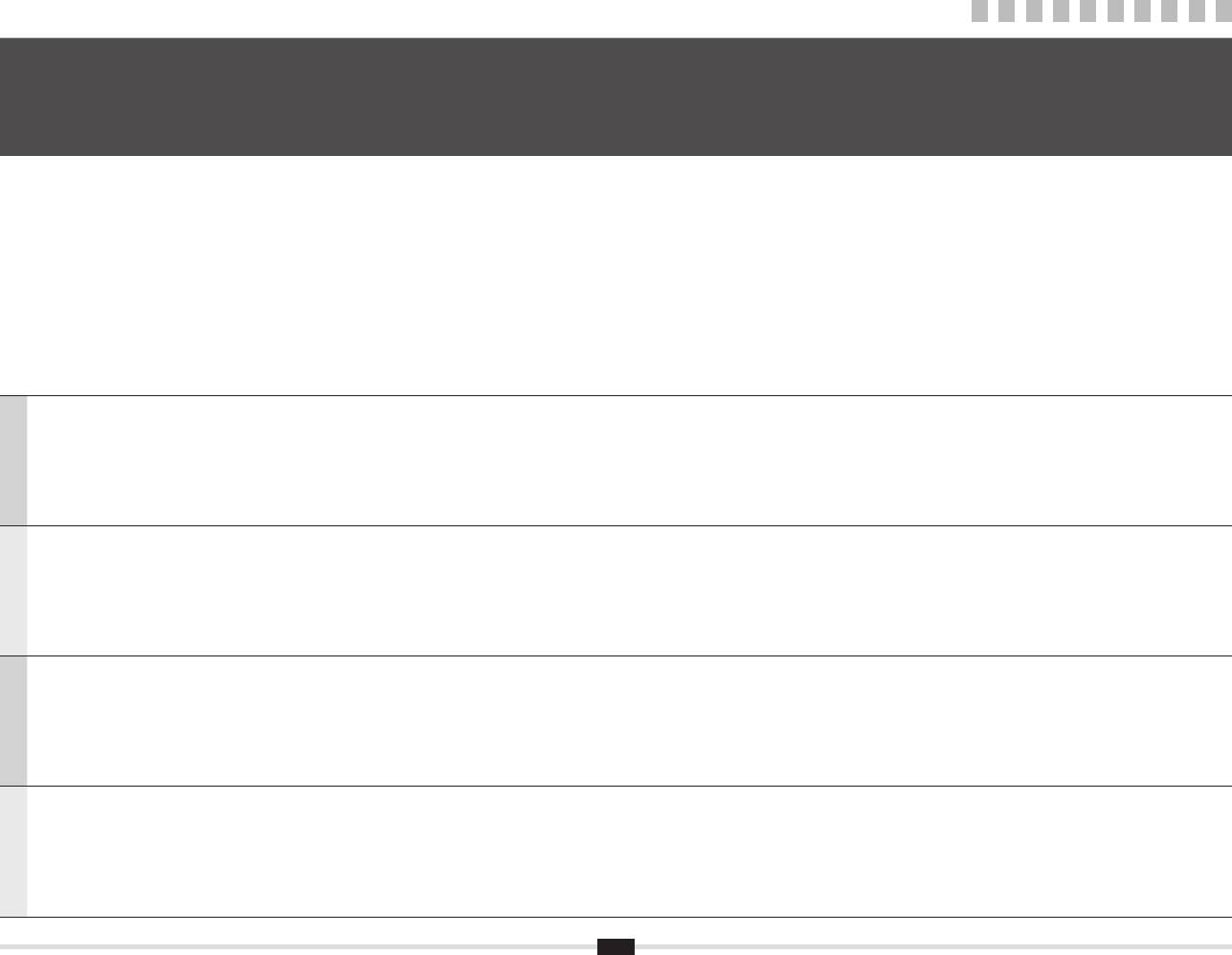
1 2 3 4 5 6 7 8 9
10
Содержание
Зміст
. . . . . . . . . . . . . . . . . . . . . . .
. . . . . . . . . . . . . . . . . . . . . . . . . . . . . . . . .
. . . . . . . . . . . . . . . . . . . . . . . . . . . . . . . .
. . . . . . . . . . . . . . .
. . . . . . . . . . . . . . . . . . . . . . . . . . . . . .
. . . . . . . . . . . . . . . . . . . . . . . . . . . . . . . . . . . . .
. . . . . . . . . . . . . . . . . . . . . . . . . . . . . . . . . . . . . .
. . . . . . . . . . . . . . . . . . . . . . . . . . . . . . . . . . . .
. . . . . . . . . . . . . . . . . .
. . . . . . . . . . . . . . . . . . . . . . . . . . . . . . . . . .
. . . . . . . . . . . . . . . . . . . . . . . . . . . . . . . . . . . .
. . . . . . . . . . .
. . . . . . . . . . . . . . . . . . . . . . . . . . . . . . .
. . . . . . . . . . . . . .
. . . . . . . . . . . . . . . . . . . . . . . . . . . . . . .
. . . . . . . . . . . . . . . . . . . . . . . . . . . . . . .
. . . . . . . . . . . . . . . . . . . . . . . . . .
. . . . . . . . . . . . . . . . . . . . . . . . . . . . . .
. . . . . . . . . . . . . . .
. . . . . . . . . . . . . . . . . . . . . . . . . . . . . . . . . . . . . . . . . . . . . . . . . .
6 . . . . . . . . . . . . . . . . . . . . . . . . . . . . . . . . 6
. . . . . . . . . . . . . . . . . . . . . . . . . . . . . . . . . . . . . . . . . . . . . . . . . . . . . . . . . . 1
. . . . . . . . . . . . . . . . . . . . . . . . . . . . . . . . . . . . . . . . . . . . . . . . . . . . . 7
. . . . . . . . . . . . . . . . . . . . . . . . . . . . . . . . . . . . . . . . . . . . . .
. . . . . . . . . . . . . . . . . . . . . . . . . . . . . . . . . . . . . . . . . . . . LAN
. . . . . . . . . . . . . . . . . . . . . . . . . . . . . . . . . . . . . . . . . . . . . . . . . . . .
. . . . . . . . . . . . . . . . . . . . . . . . . . . . . . . . . . . . . . . . . . . . . . . . . .
. . . . . . . . . . . . . . . . . . . . . . . . . . . . . . . . . . . . . . . . . . . . . . . . . . . . . . .
. . . . . . . . . . . . . . . . . . . . . . . . . . . . . . . . . . . . . . . . . . . . . . . . . . . . . . . . . .
. . . . . . . . . . . . . . . . . . . . . . . . . . . . . . . . . . . . . . . . . . . . . . . . . . . . . .
6 . . . . . . . . . . . . . . . . . . . . . . . . . . . . . . . . 6
. . . . . . . . . . . . . . . . . . . . . . . . . . . . . . . . . . . . . . . . . . . 1
. . . . . . . . . . . . . . . . . . . . . . . . . . . . . . . . . . . . . . . . . . . . . 7
. . . . . . . . . . . . . . . . . . . . . . . . . . . . . . . . . . . . . . . . . . .
. . . . . . . . . . . . . . . . . . . . . . . . . . . . . . . . . . . . . . . . . . . . . . . . .
. . . . . . . . . . . . . . . . . . . . . . . . . . . . . . . . . . . . . . . .
. . . . . . . . . . . . . . . . . . . . . . . . . . . . . . . . . . . . . . . . . . . . . . . . . . . .
. . . . . . . . . . . . . . . . . . . . . . . . . . . . . . . . . . . . . . . . . . . . . . . . . . . . . . .
. . . . . . . . . . . . . . . . . . . . . . . . . . . . . . . . . . . . . . . . . . . . . . . . . . . . . . .
. . . . . . . . . . . . . . . . . . . . . . . . . . . . . . . . . . . . . . . . . . . . . . . . . . . .
1
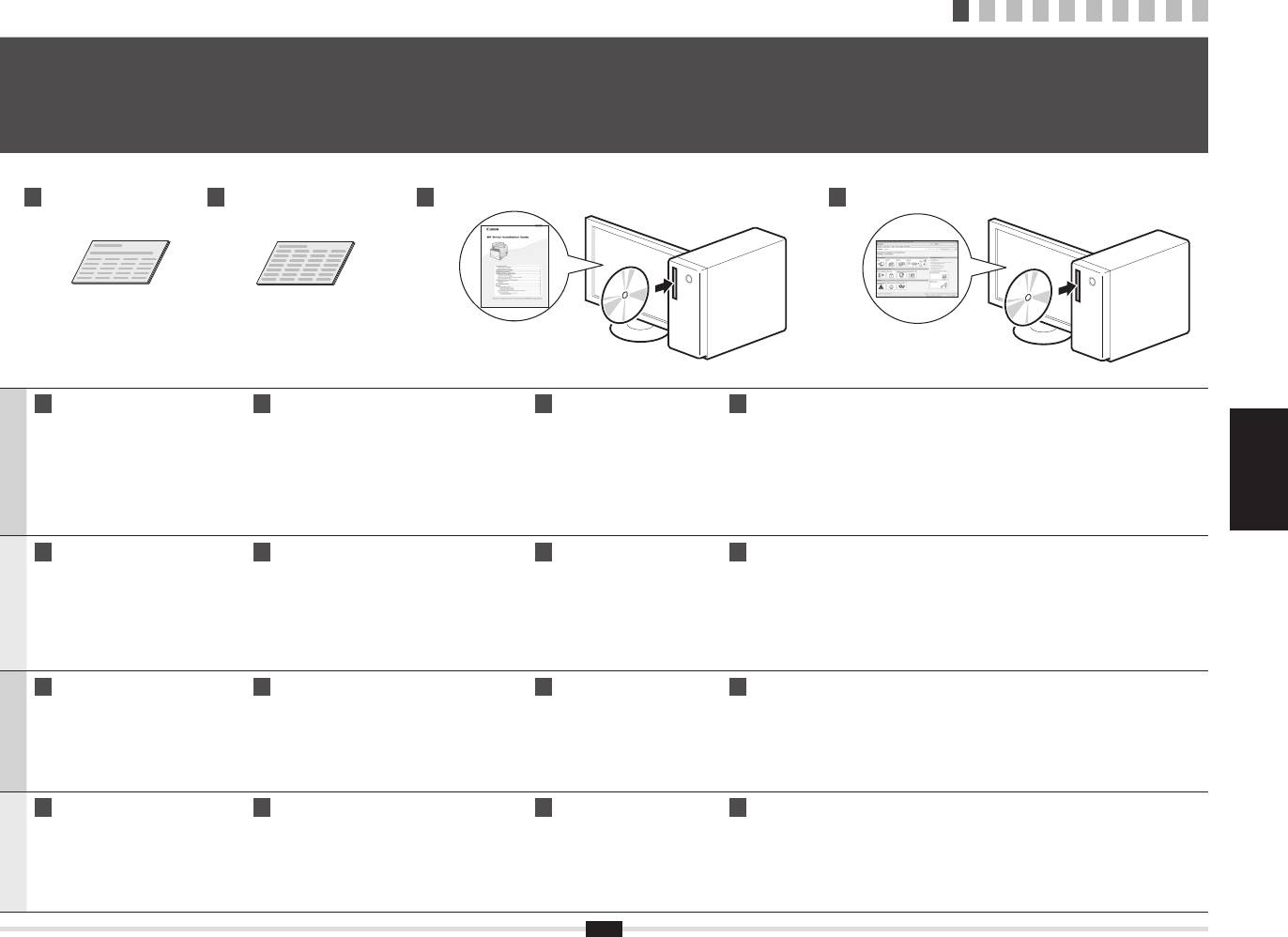
1 2 3 4 5 6 7 8 9
10
Сведения о входящих в комплект руководствах
Посібники з комплекту поставки
1
DCBA
A
B
C
D
A
B
C
D
A
B
C
D
A
B
C
D
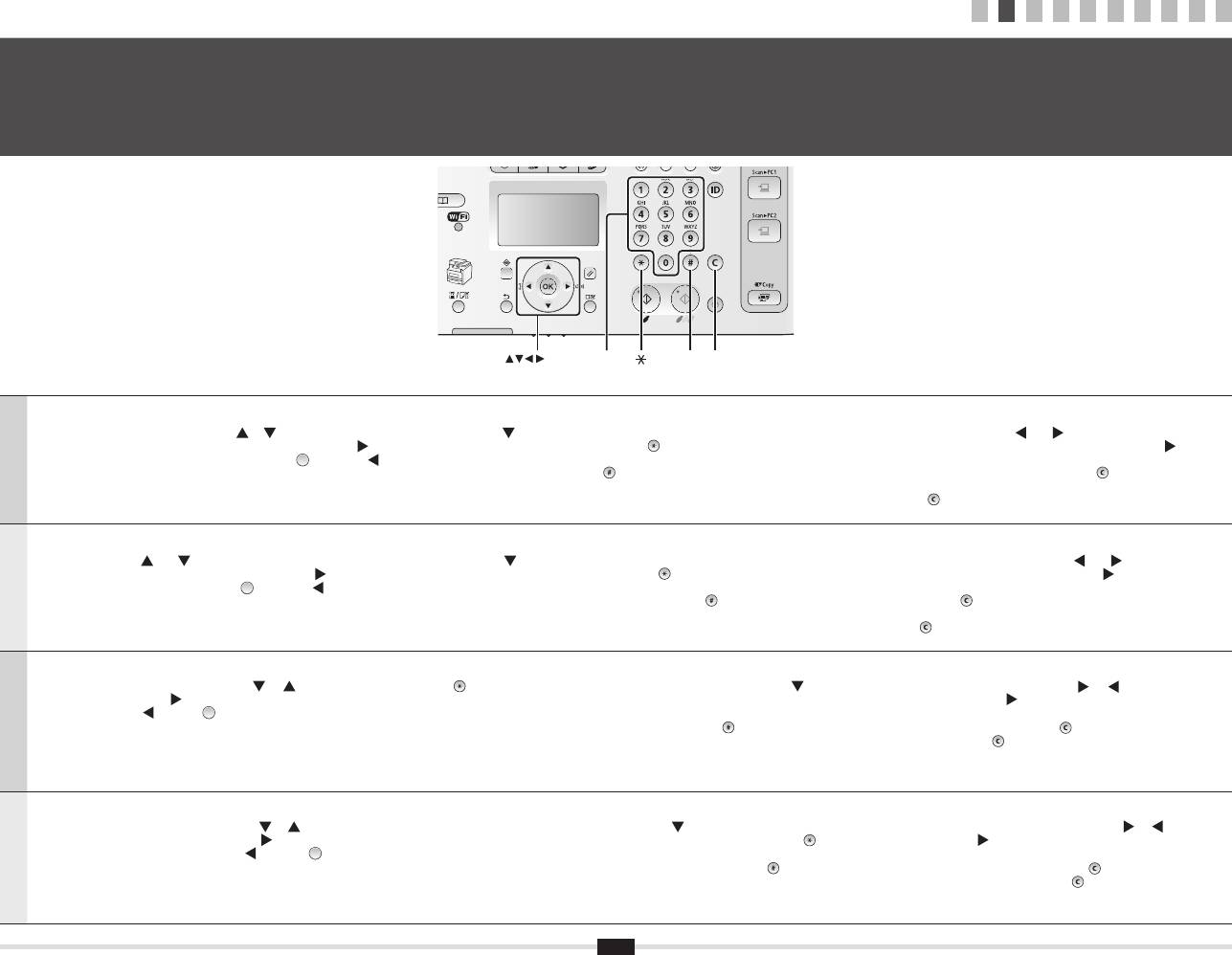
1 2 3 4 5 6 7 8 9
10
Поиск в меню и способ ввода текста
Переміщення між пунктами меню та спосіб введення тексту
2
OK
Numeric
# C
keys
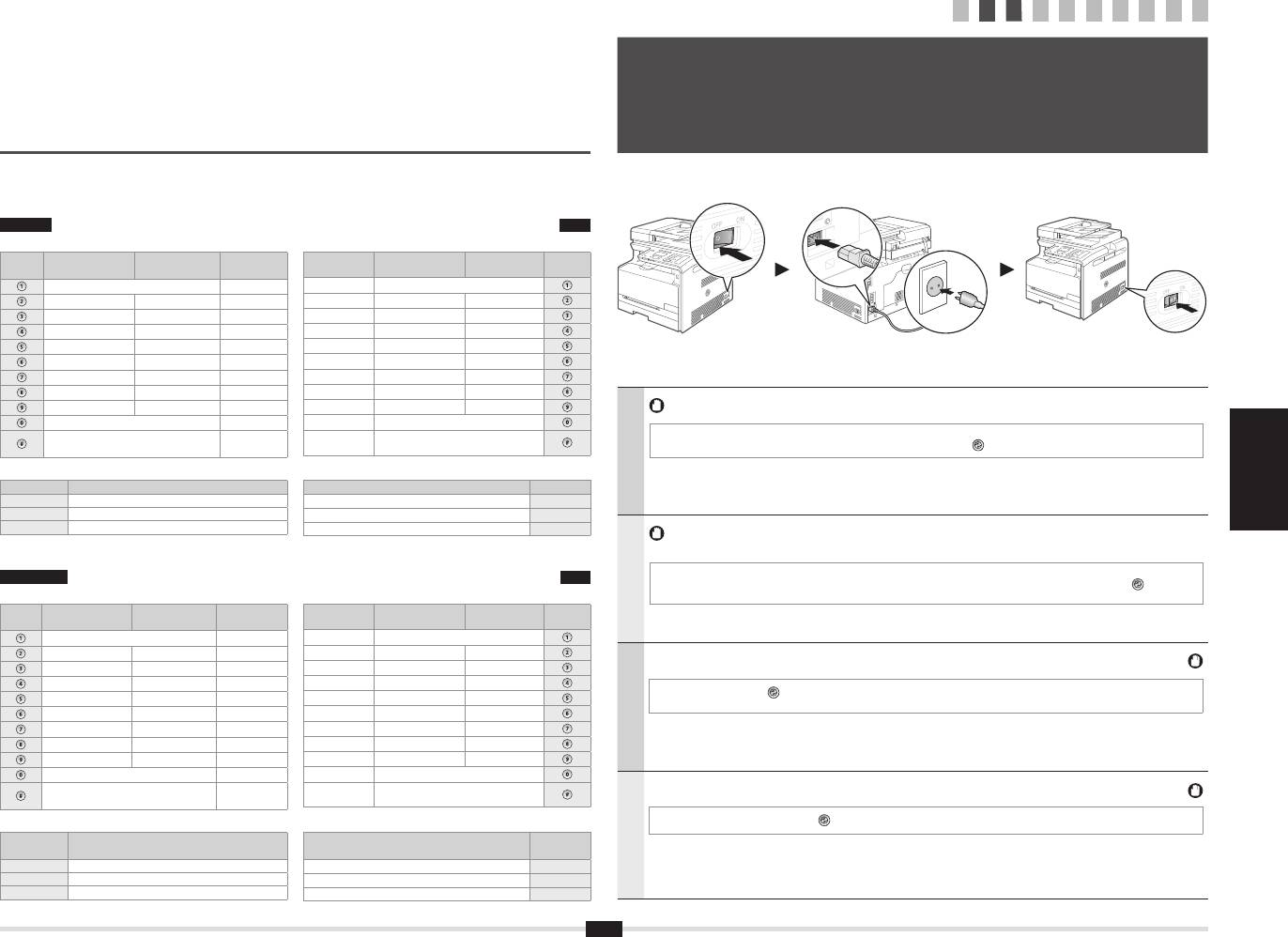
1 2 3 4 5 6 7 8 9
10
Подсоединение кабеля питания и ВКЛЮЧЕНИЕ аппарата
Підключення шнура живлення та УВІМКНЕННЯ живлення
3
(1)
<A>
<>
<>
<A>
(2)
1
1
2
2
3
3
GHI 4
GHI4
5
5
6
6
7
7
8
8
WXYZ 9
WXYZ9
0
0
12
<A>
<>
<>
<A>
1
1
2
2
3
3
GHI 4
GHI4
5
5
6
6
7
7
8
8
WXYZ 9
WXYZ9
0
0
12
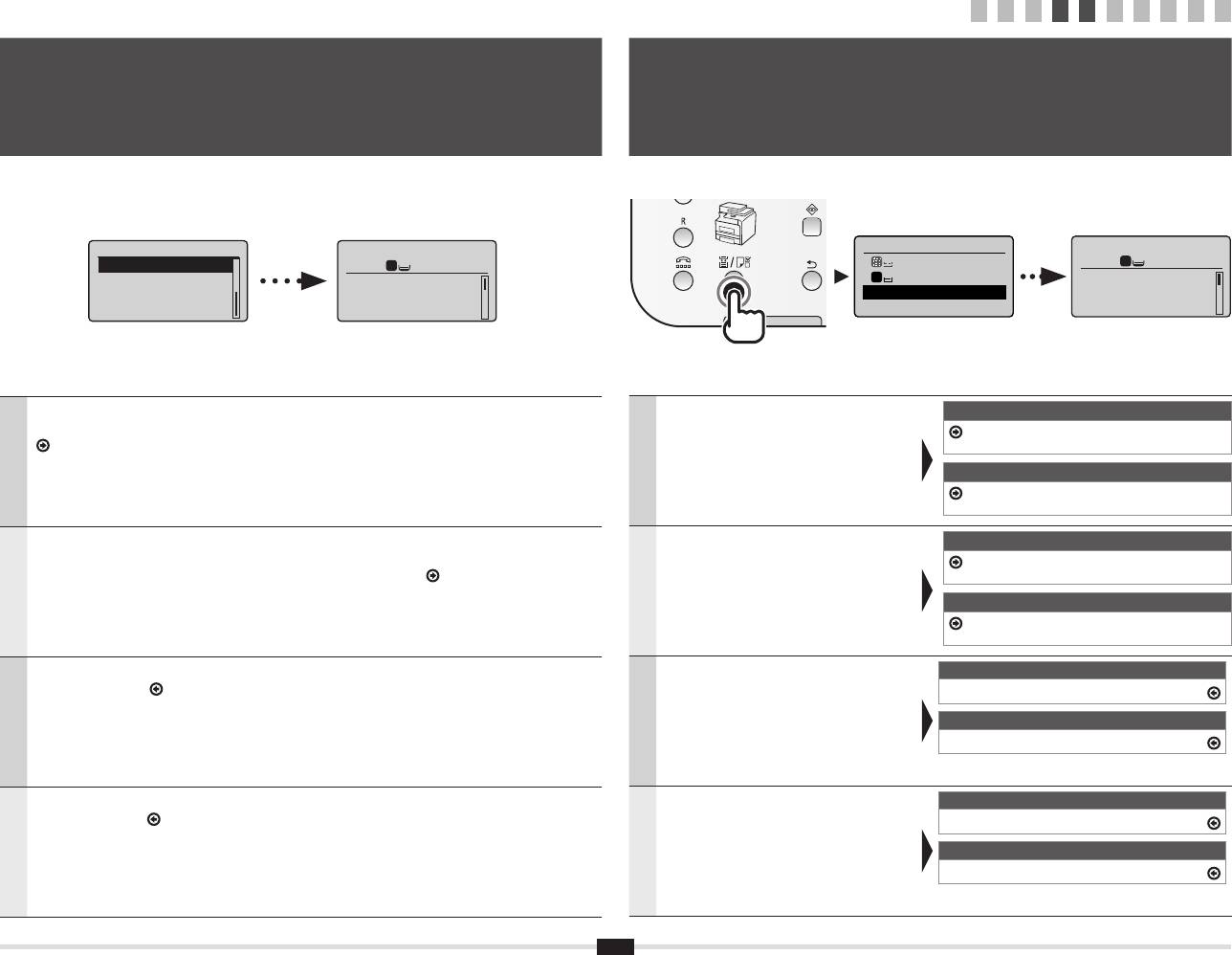
Указание начальных параметров
Установка формата и типа бумаги
Встановлення початкових параметрів
Установлення формату та типу паперу
4
5
Language
Copy: Press Start
Copy: Press Start
English
100% A4
1
1
100% A4
French
Density: 0
Density: 0
-
+
Spanish
Original Type: Text
...
Original Type: Text
...
German
Copy Ratio: 100% 1:1
3
2
66
3
2
66
Copy Ratio: 100% 1:1
1 2 3 4 5 6 7 8 9
10
Select Paper
MP Tray
1
1
A4:Plain 2
1
+
-
Paper Settings
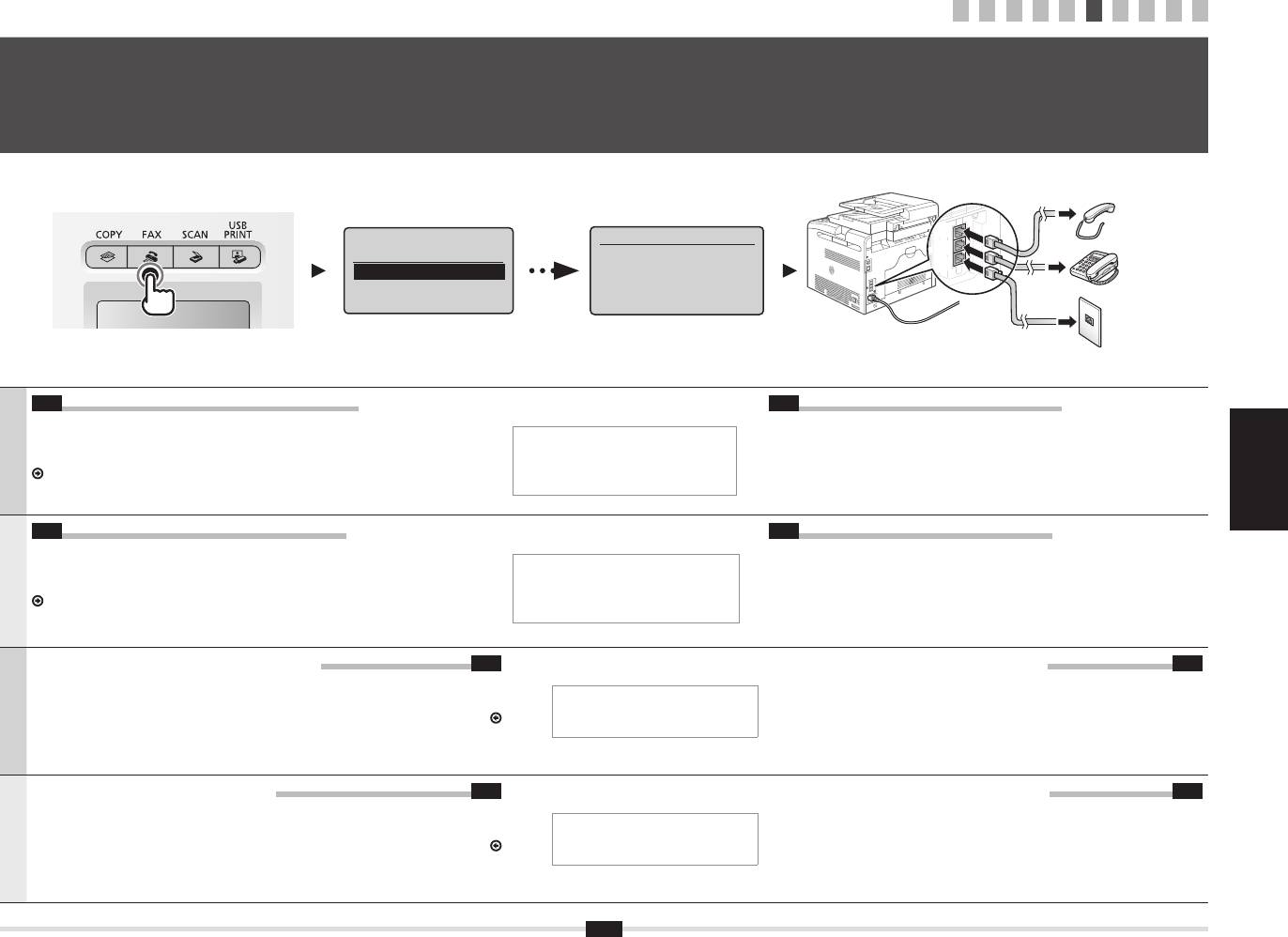
Connect phone line.
RX
6
Follow illustrations
1 2 3 4 5 6 7 8 9
10
Указание начальных параметров факса и подсоединение телефонного кабеля
Зазначення початкових параметрів функцій факсу та підключення телефонного кабелю
6
Handset
(optional)
(C)
Perform Fax Setup?
(B)
(A)
Set up Now
on the next screen:
Telephone
Set up Later
Connect line to A.
*Next : Press OK
Telephone line
connector
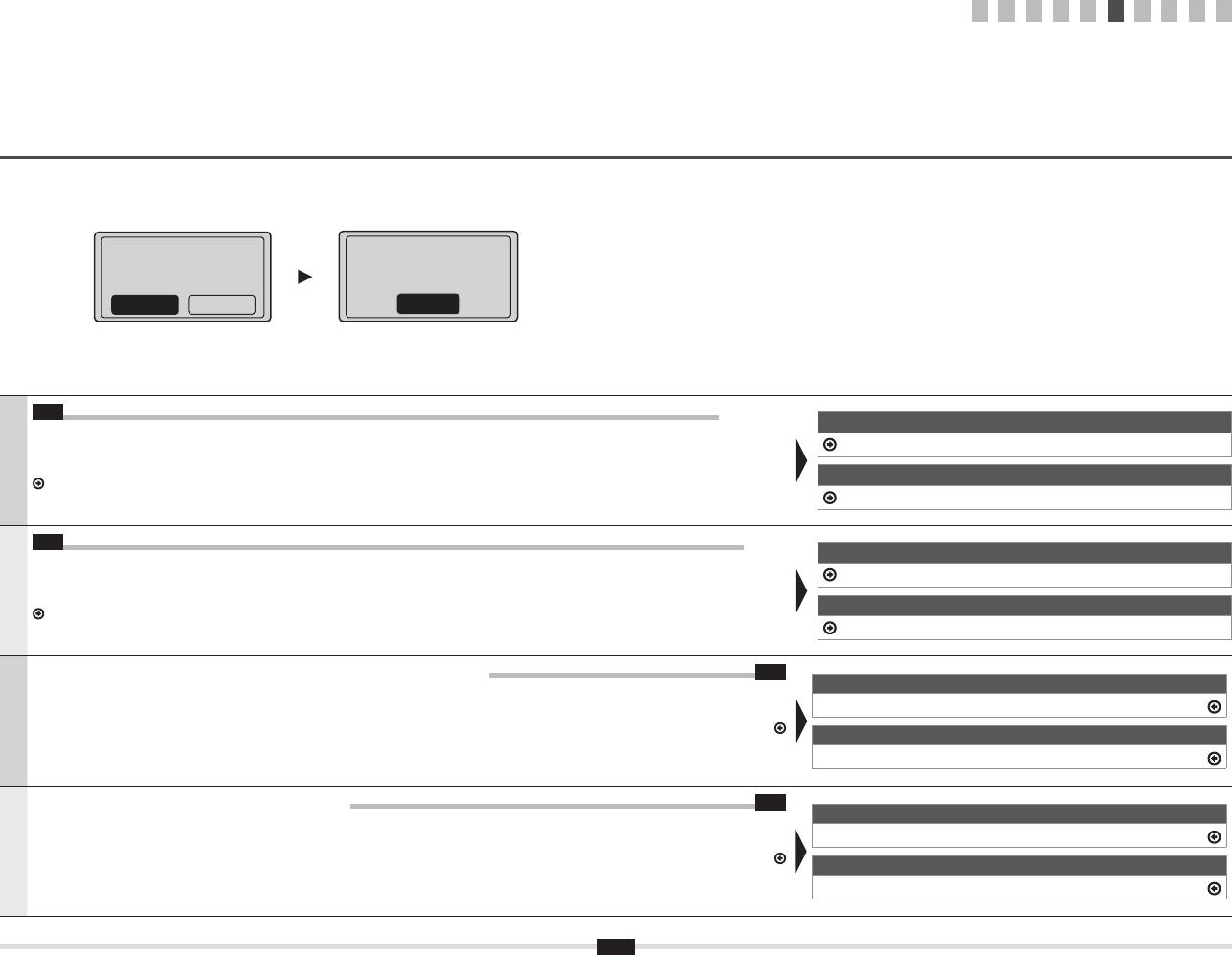
1 2 3 4 5 6 7 8 9
10
End Fax Setup
Turn the main power
Guide?
OFF and ON to apply
settings.
NoYes
OK
LAN
7
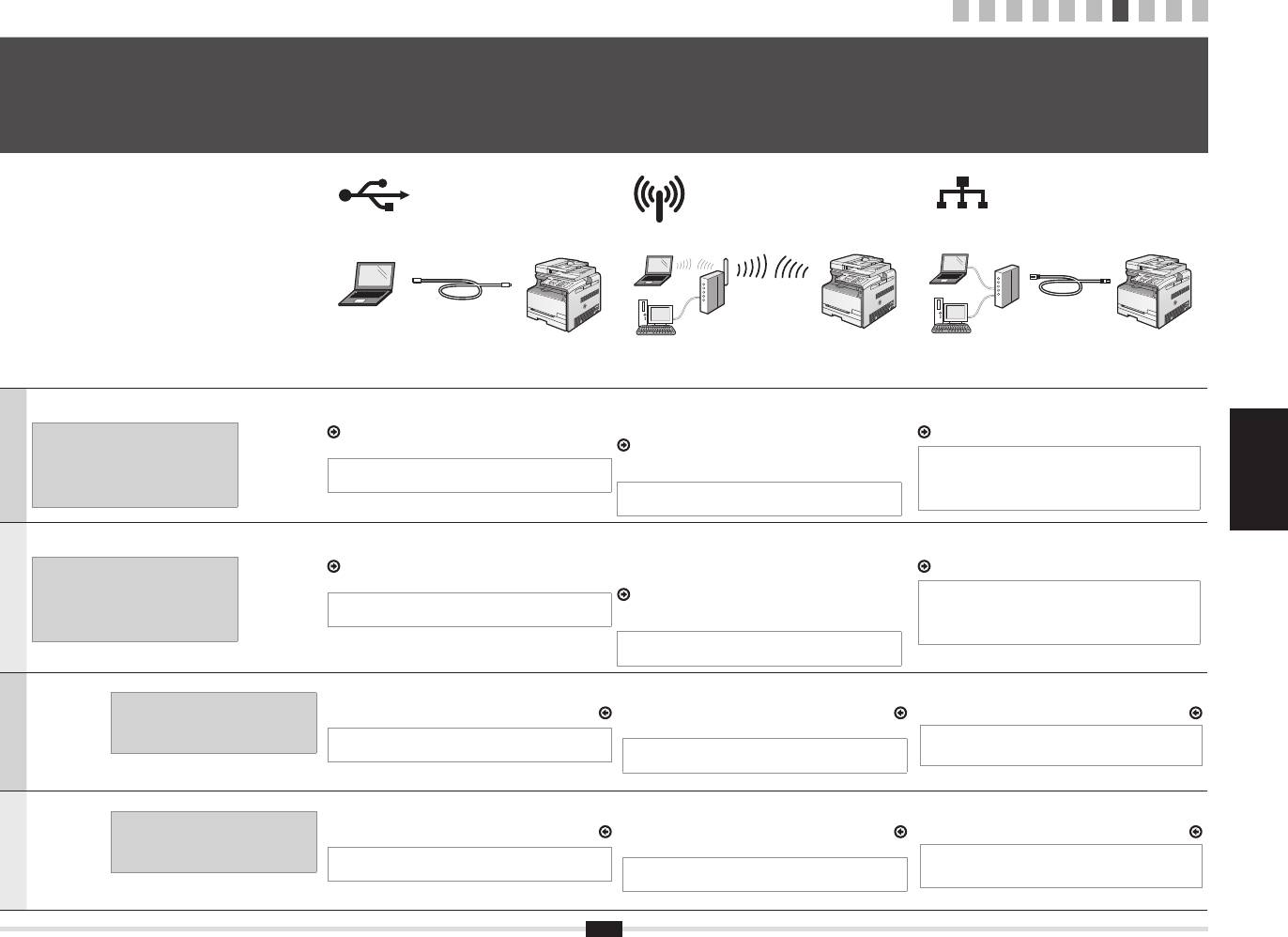
1 2 3 4 5 6 7 8 9
10
Выбор способа подключения к аппарату
Вибір методу підключення до апарата
7
LAN
LAN
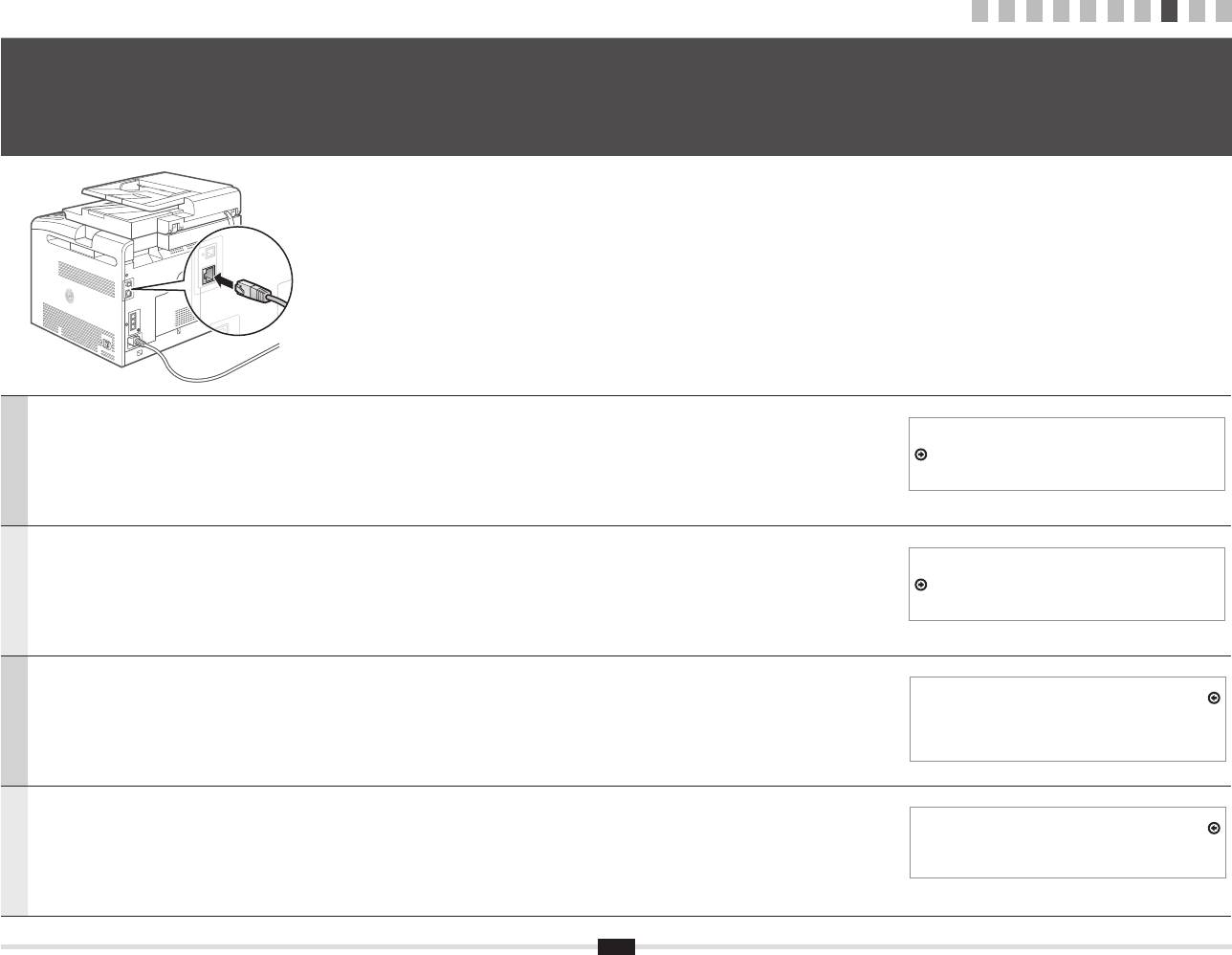
1 2 3 4 5 6 7 8 9
10
Подключение к проводной ЛВС
Підключення до дротової локальної мережі
8
(LAN)
IP
IP
IP
IP
IP
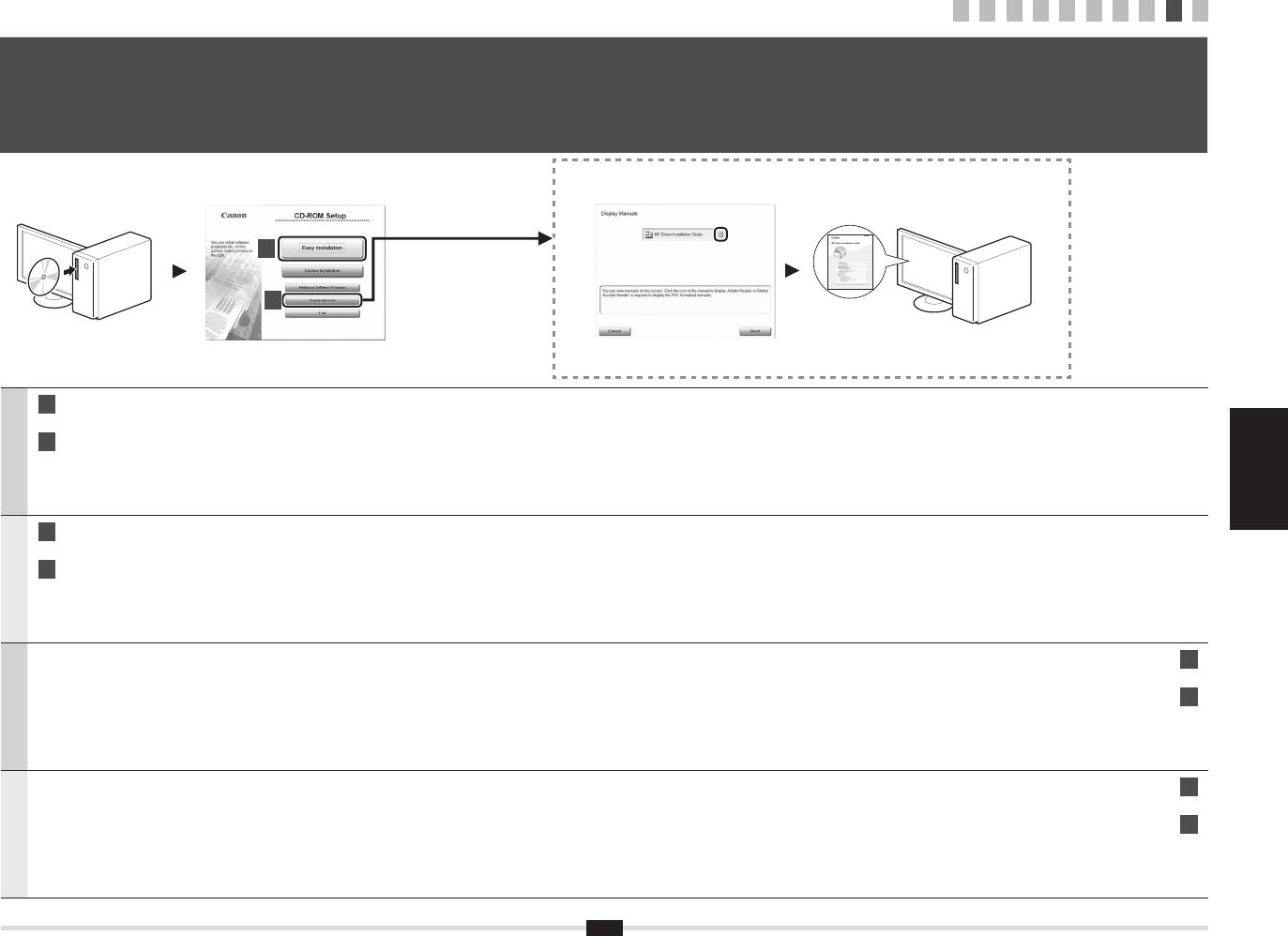
1 2 3 4 5 6 7 8 9
10
Установка драйвера или программного обеспечения
Установлення драйвера та програмного забезпечення
9
/
/
A
B
A
B
A
B
A
B
A
B
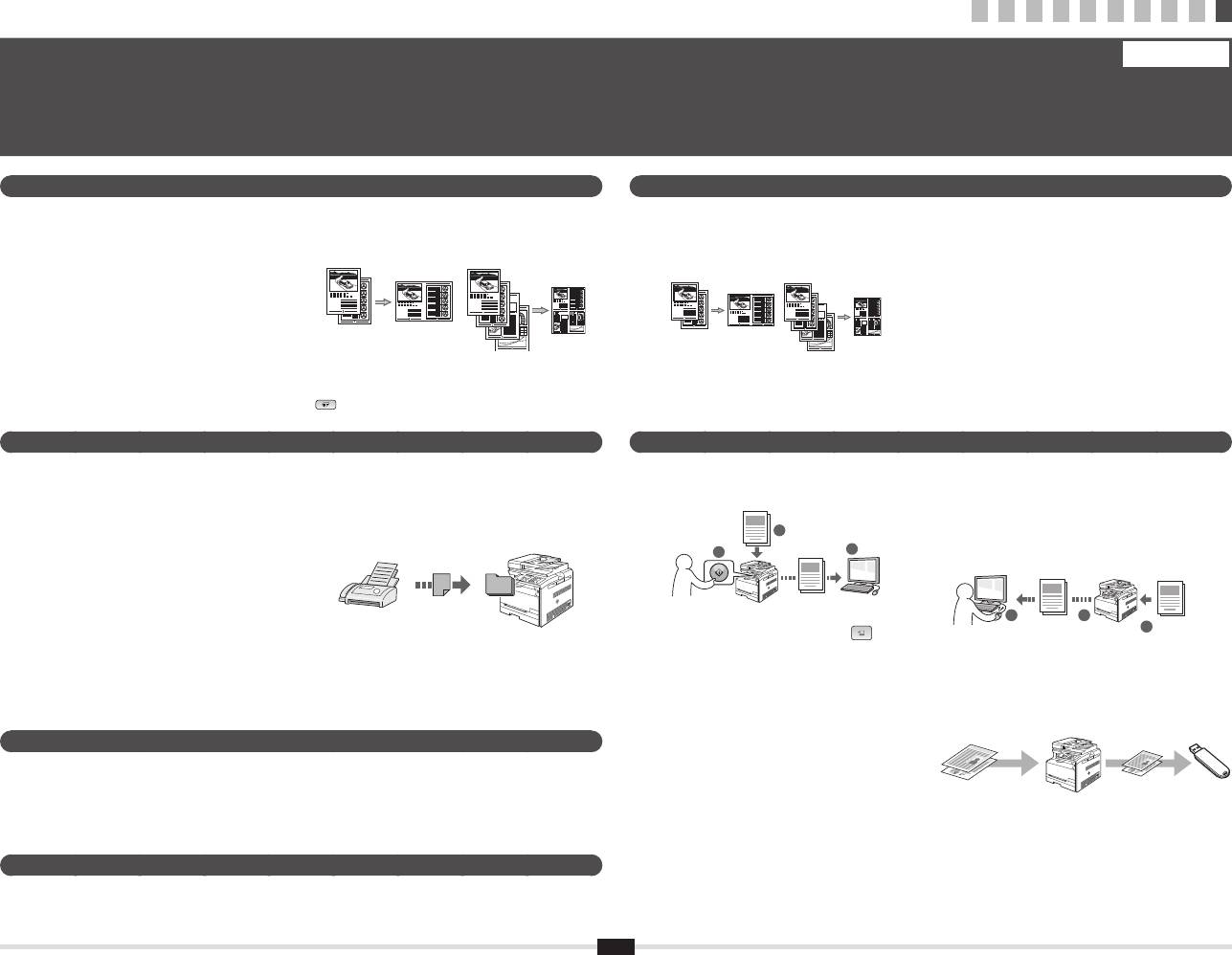
1 2 3 4 5 6 7 8 9
10
Использование полезных функций
Русский
10
2 на 1 4 на 1
1
Документы
2
Данные
3
]
11
2 на 1 4 на 1
2 3
Данные
1
Документы
Документы
Данные

